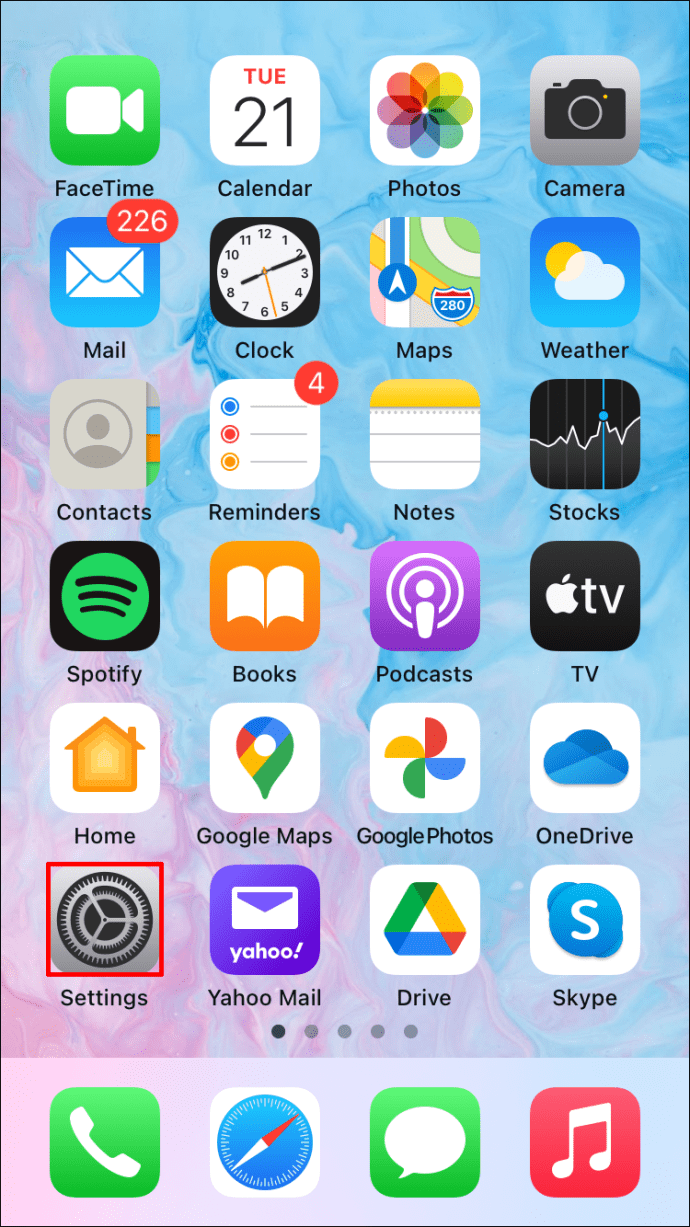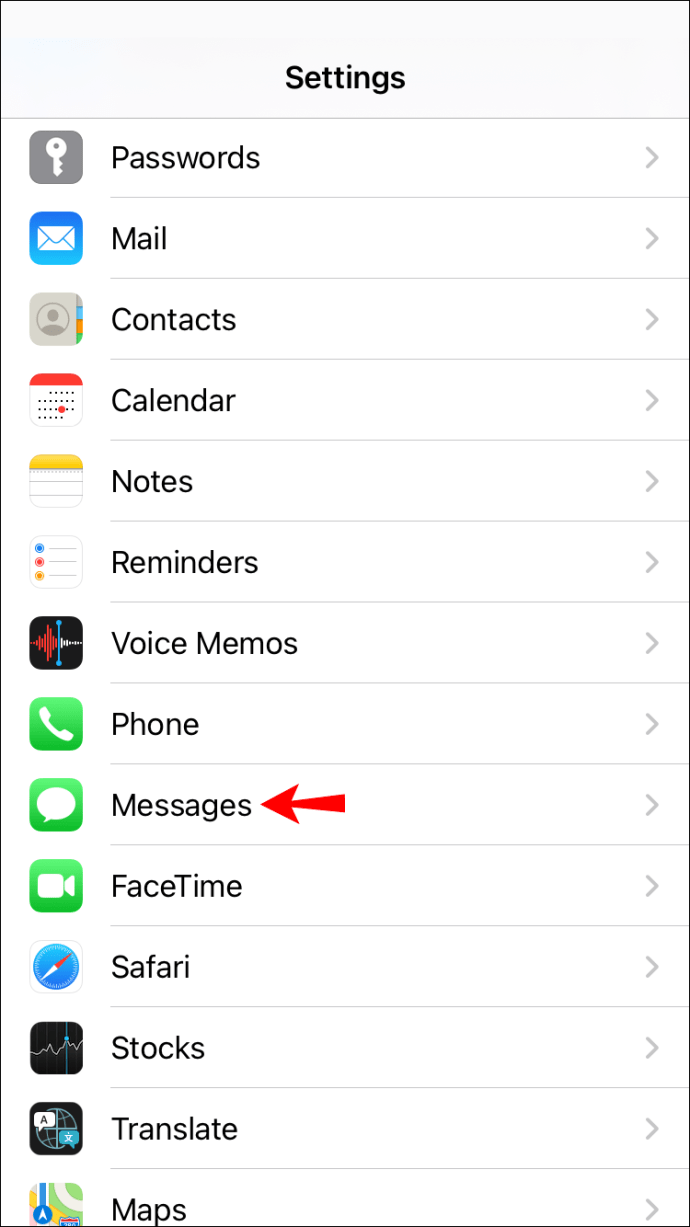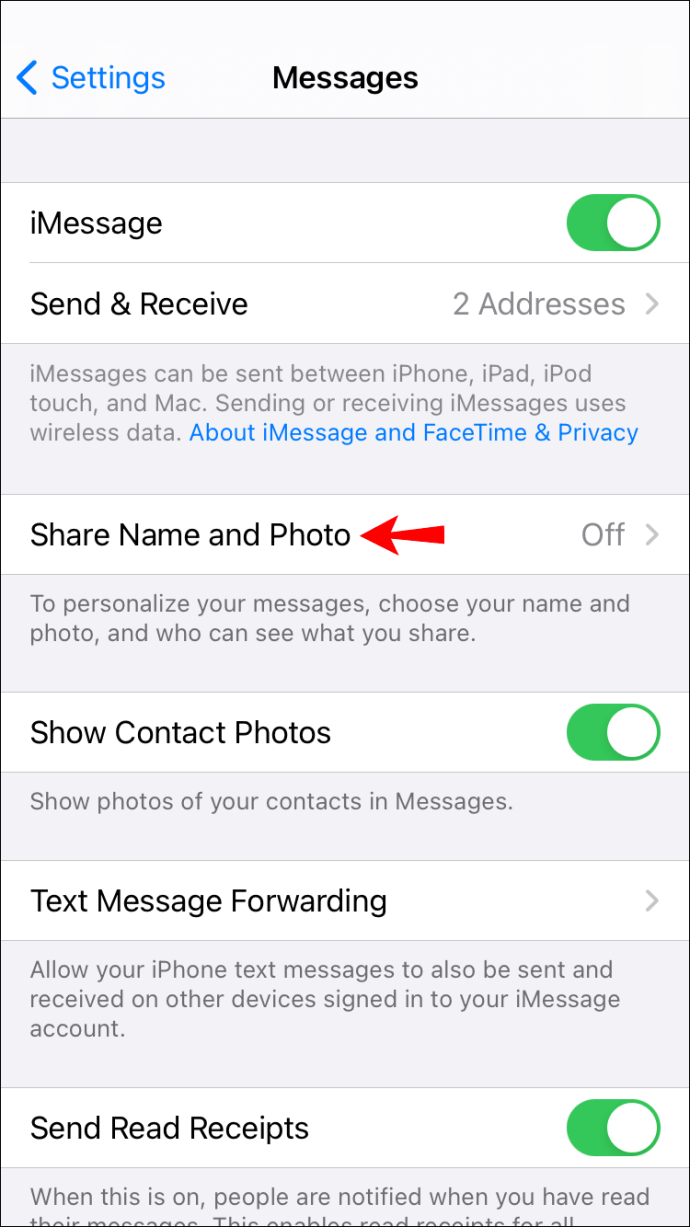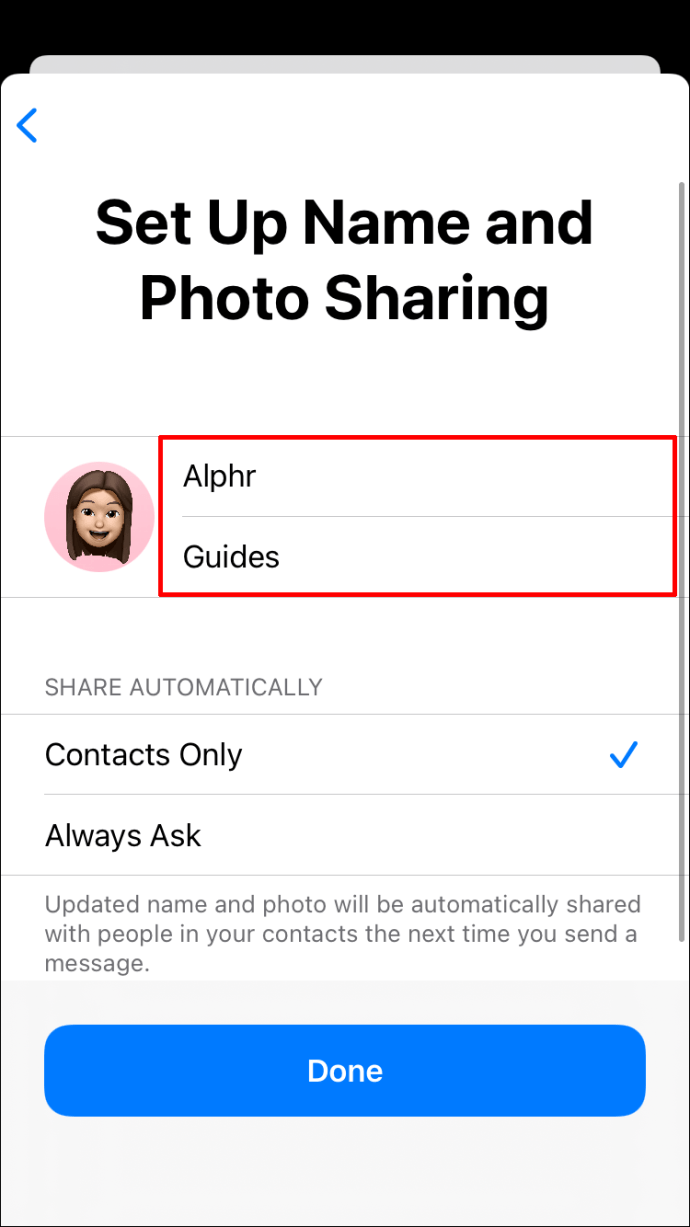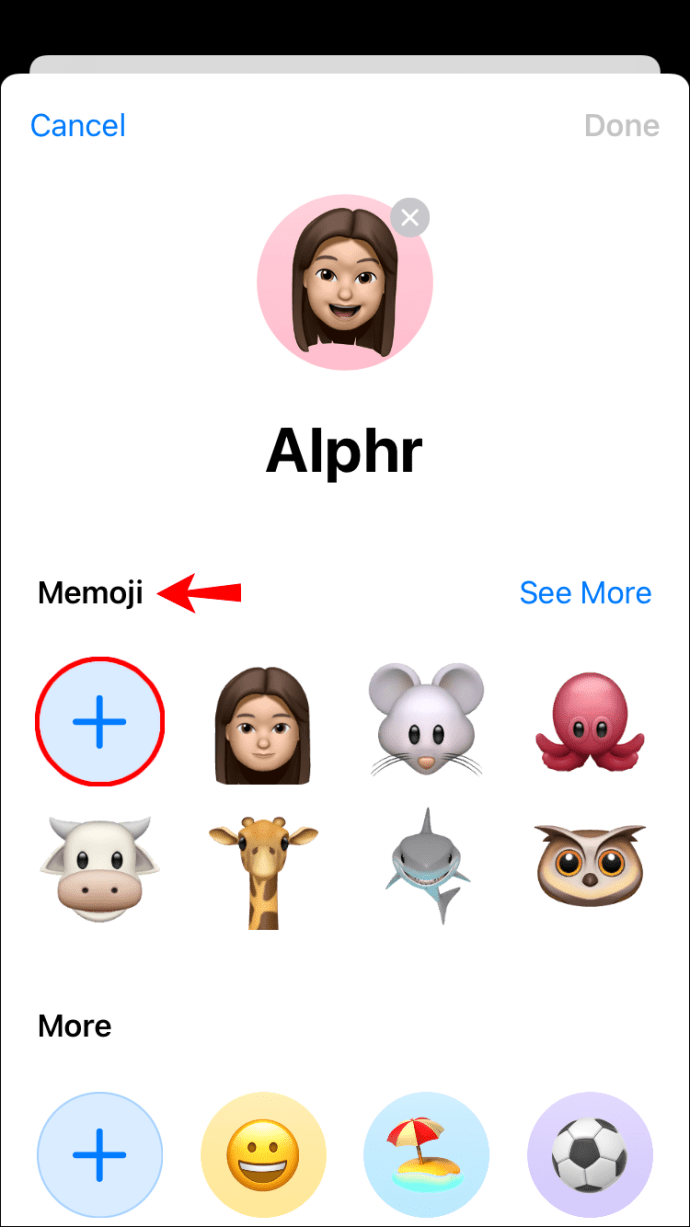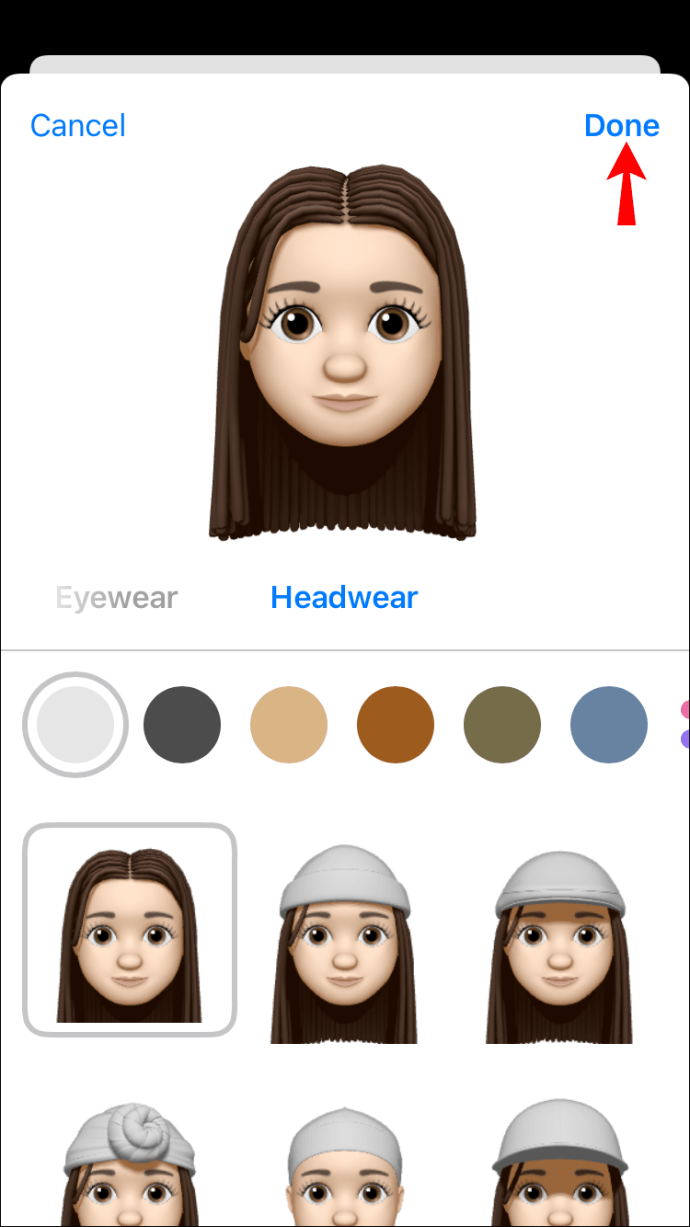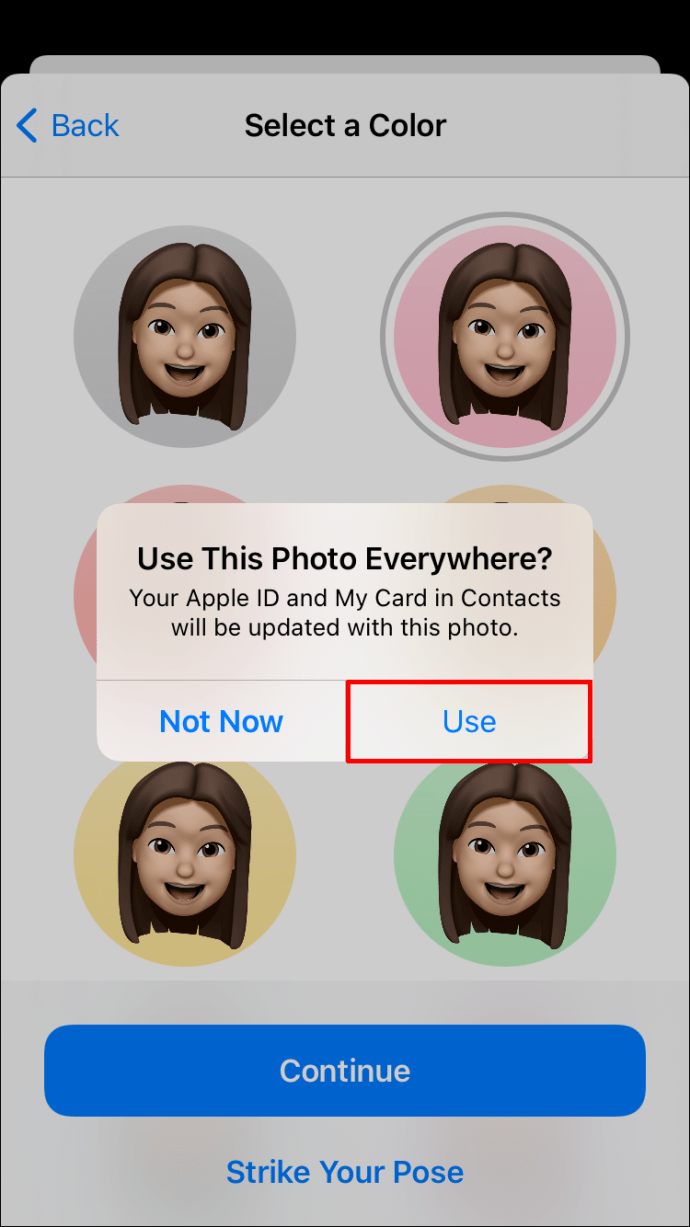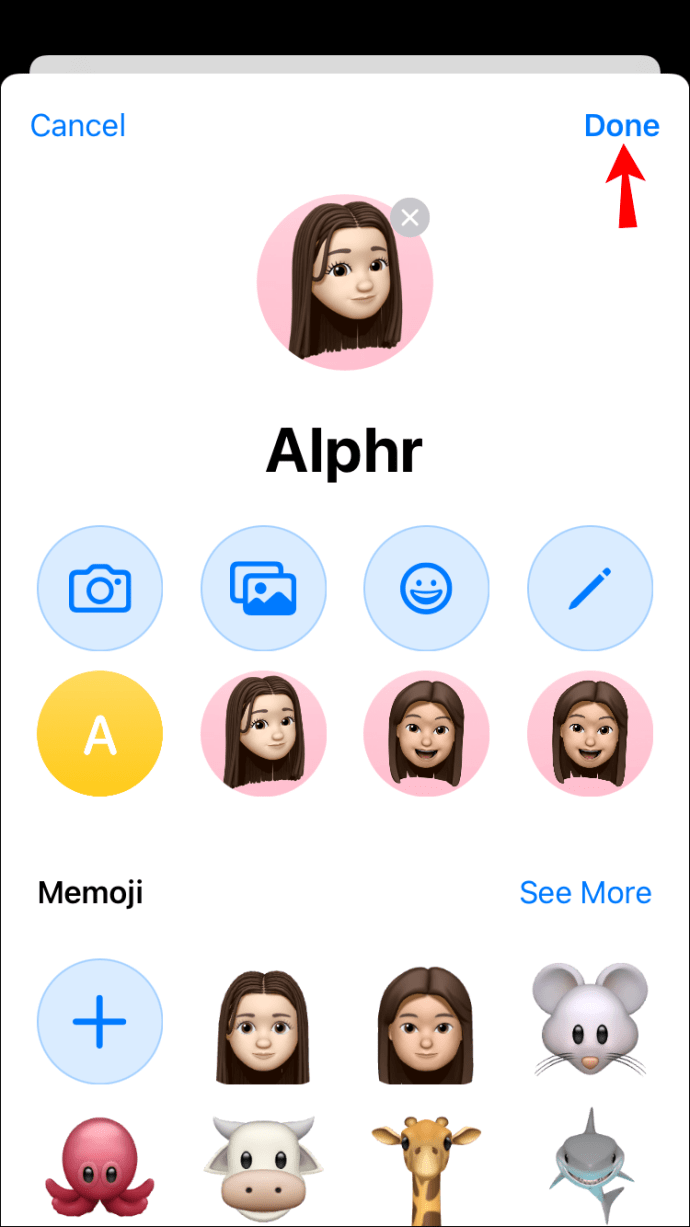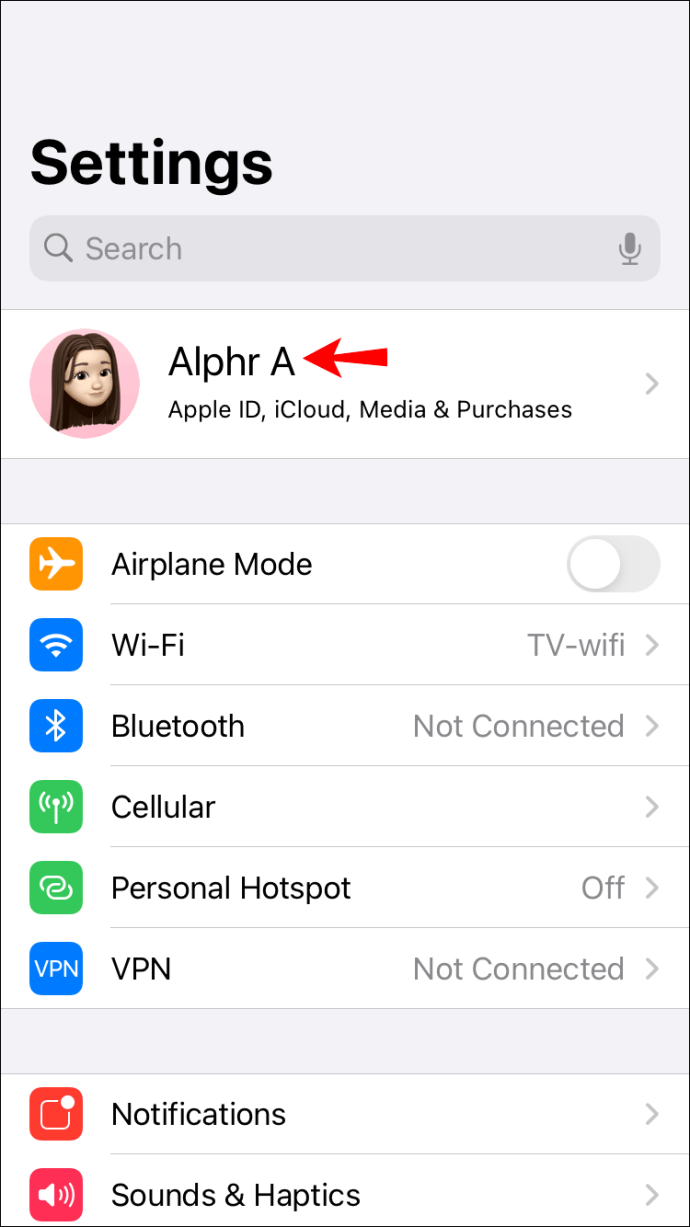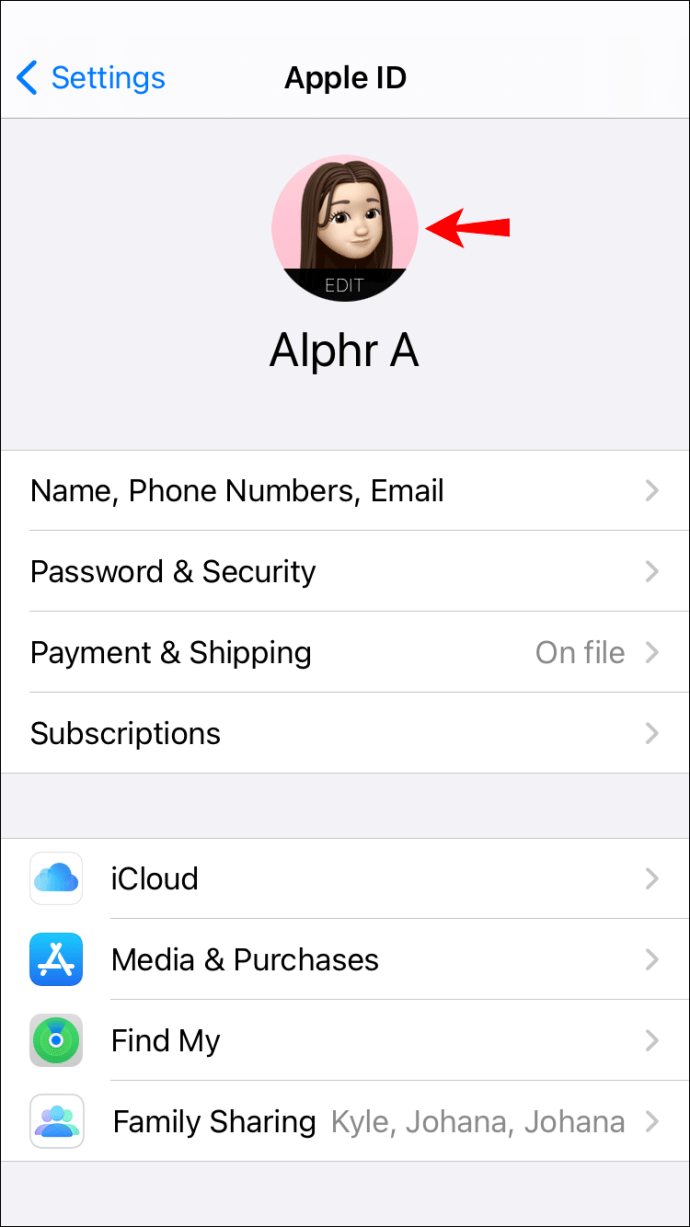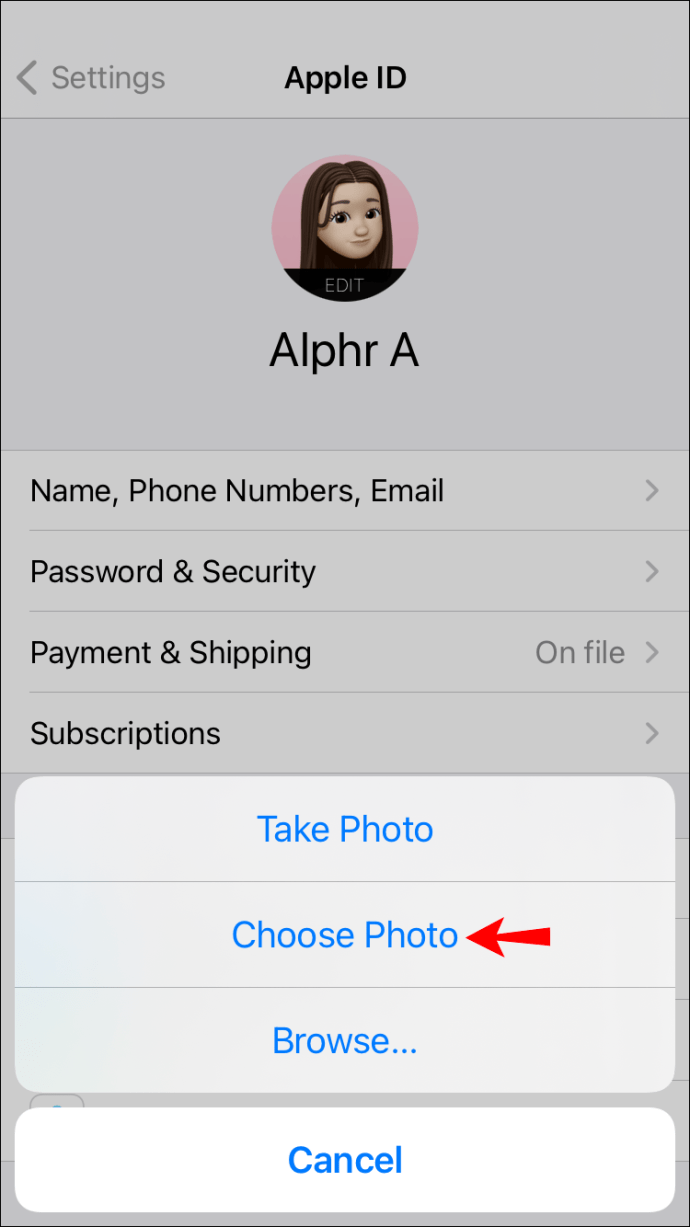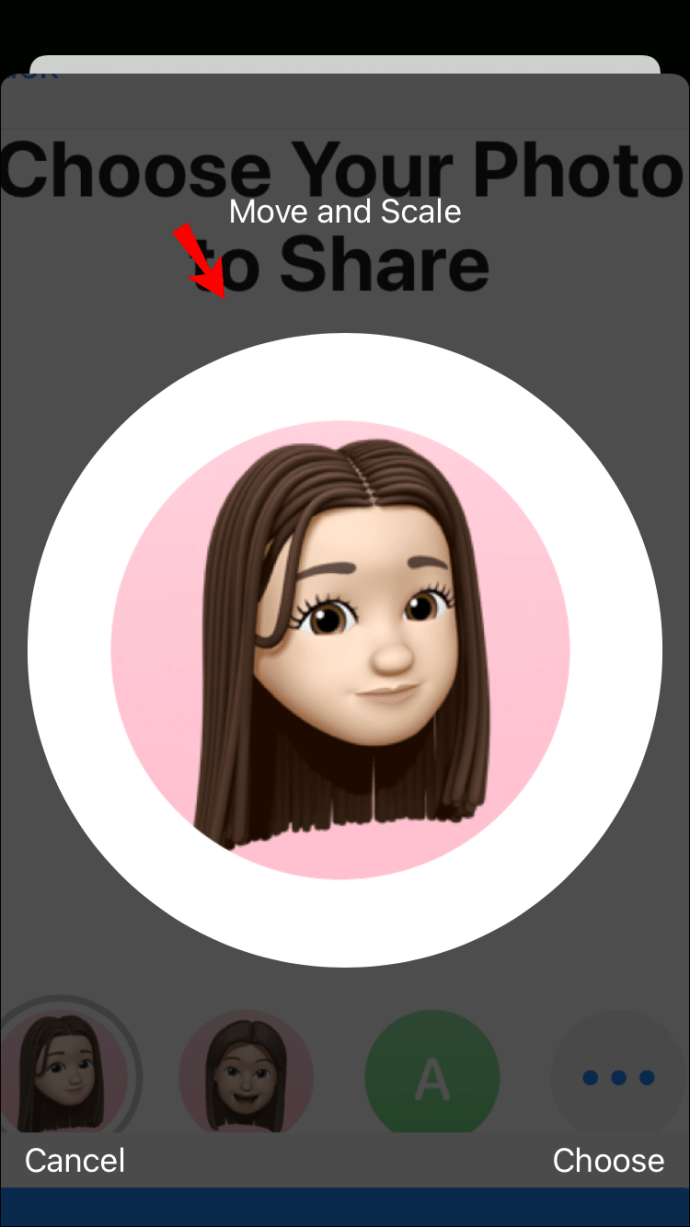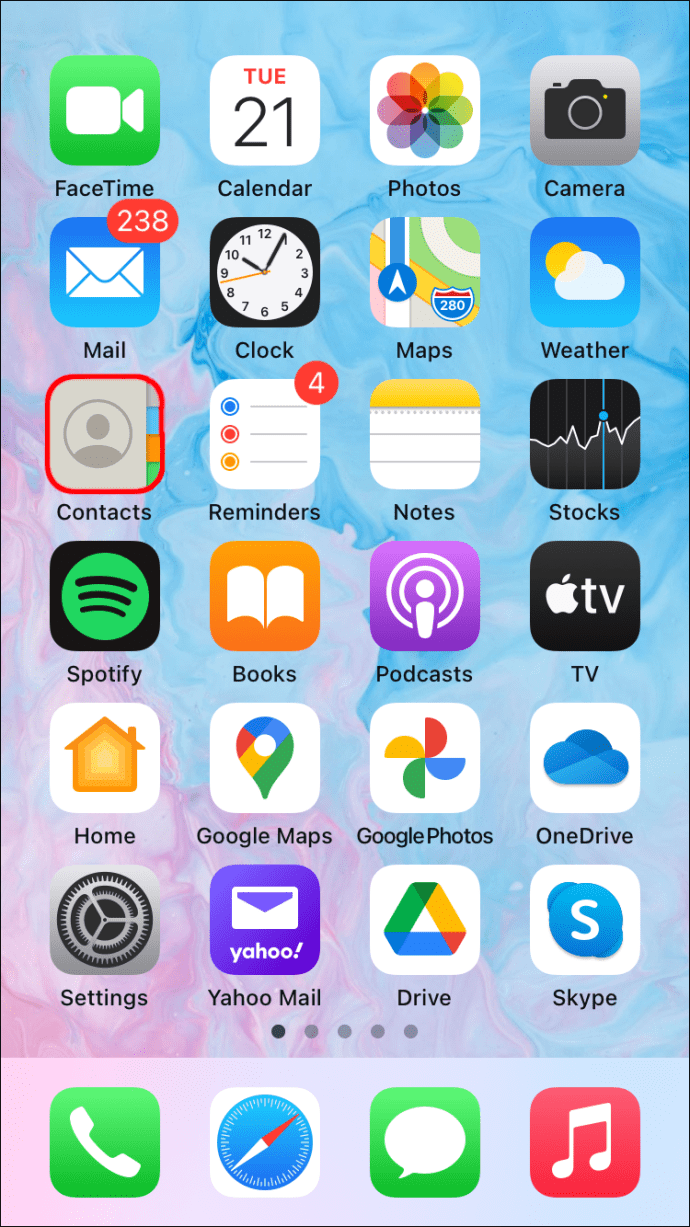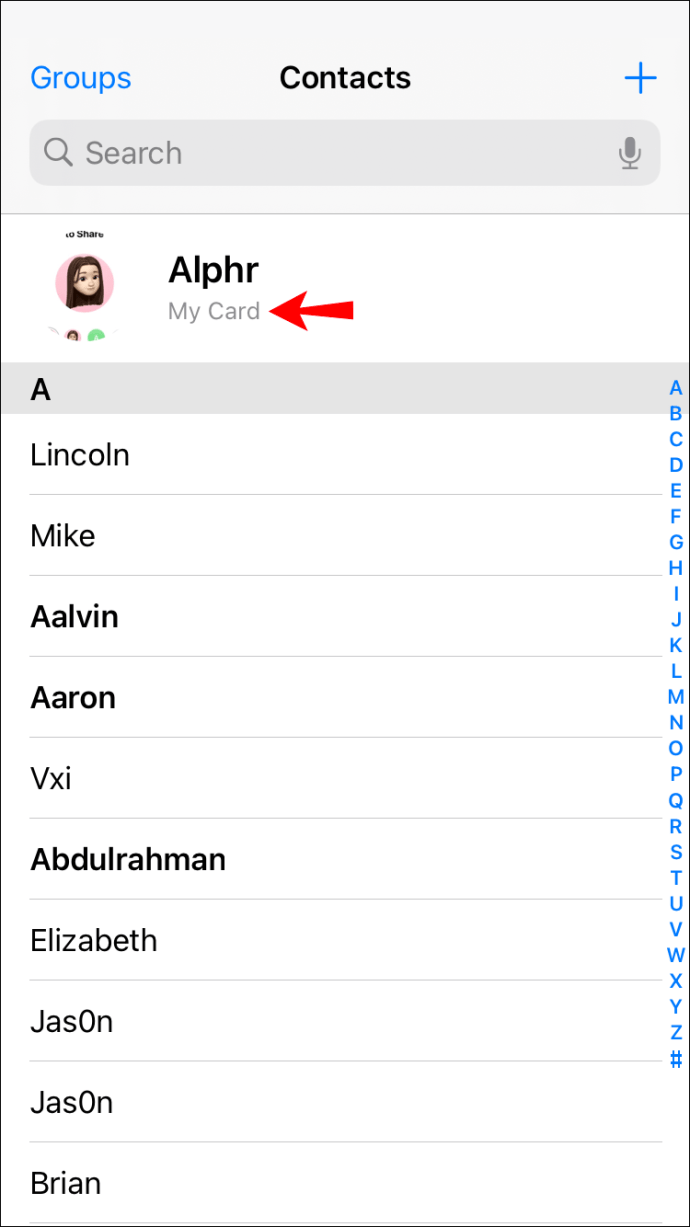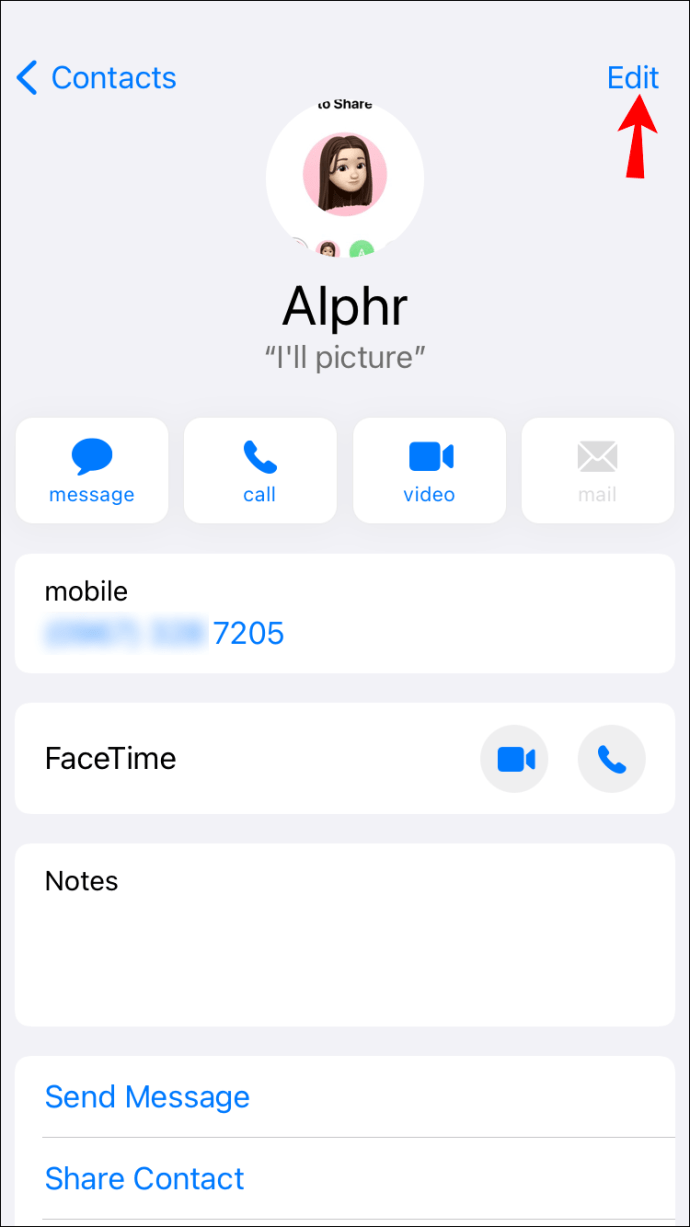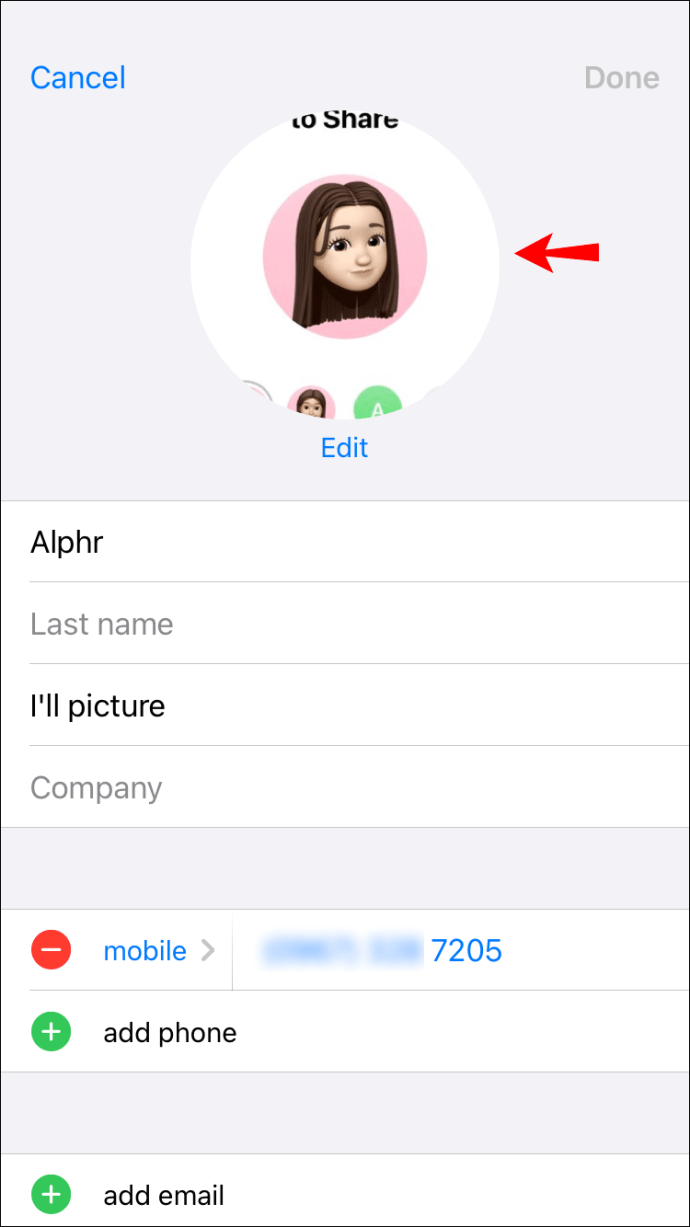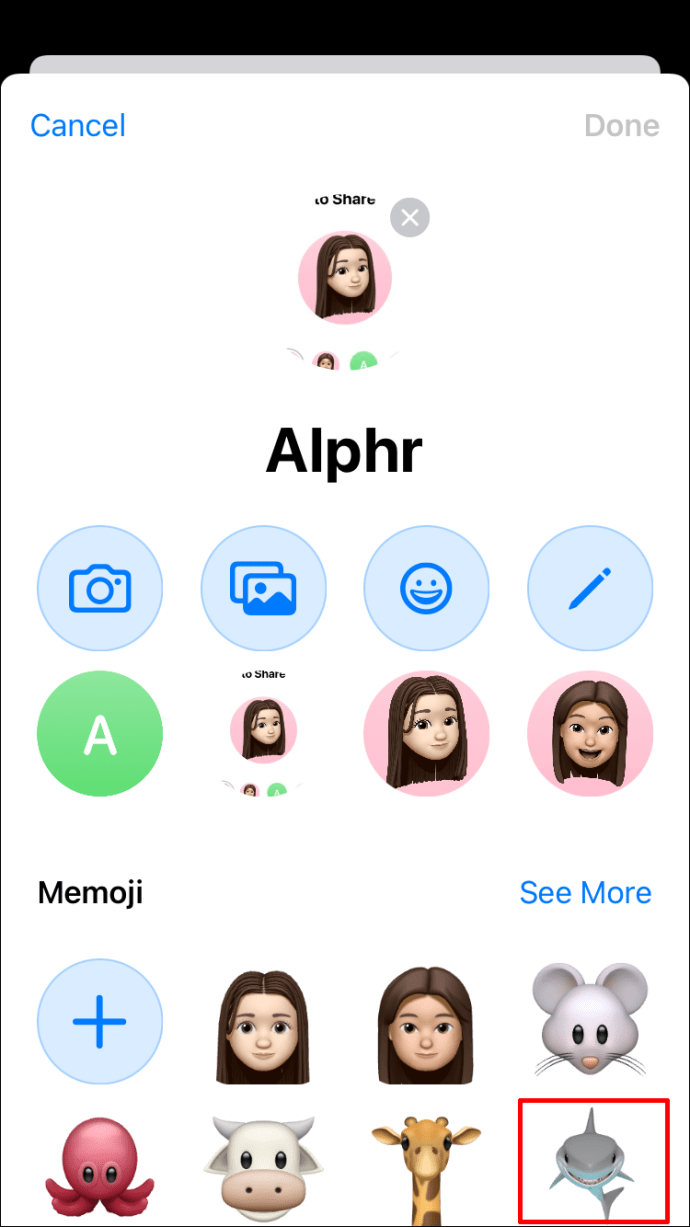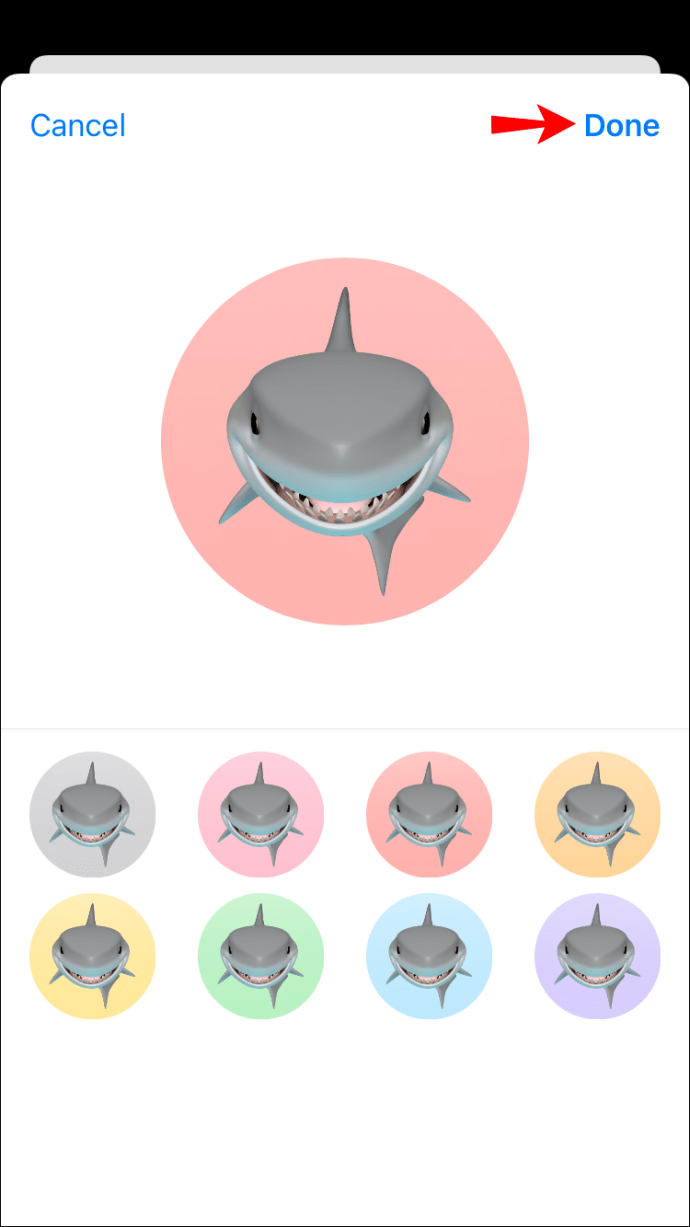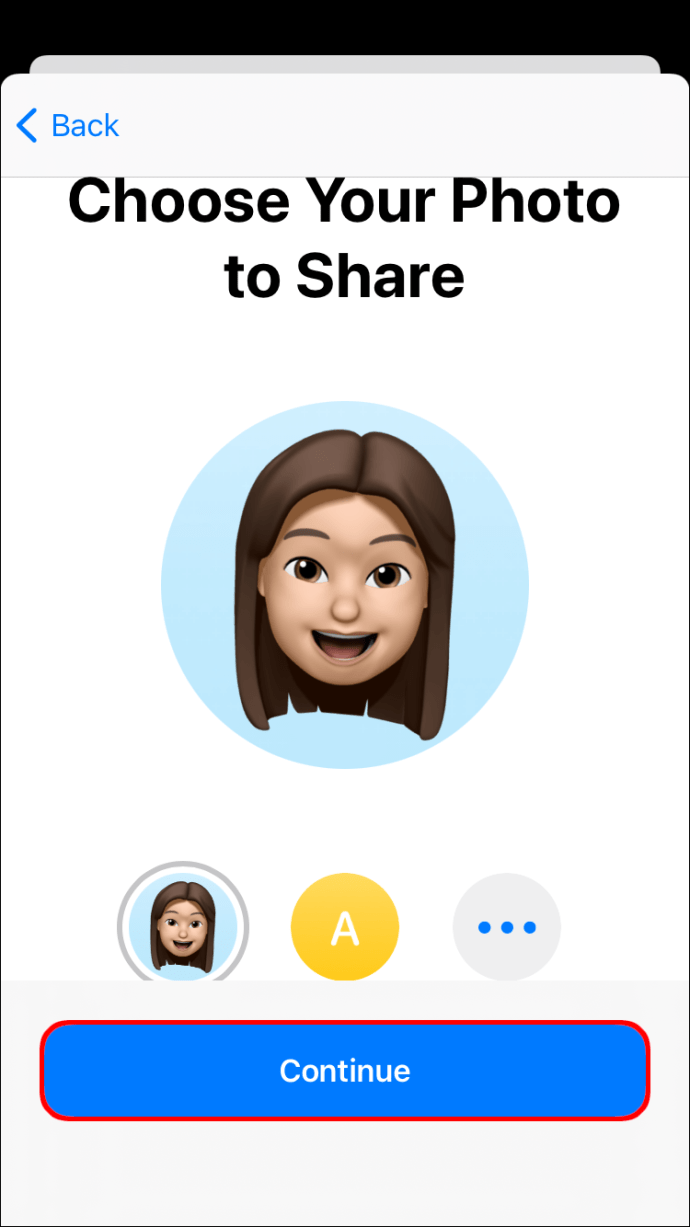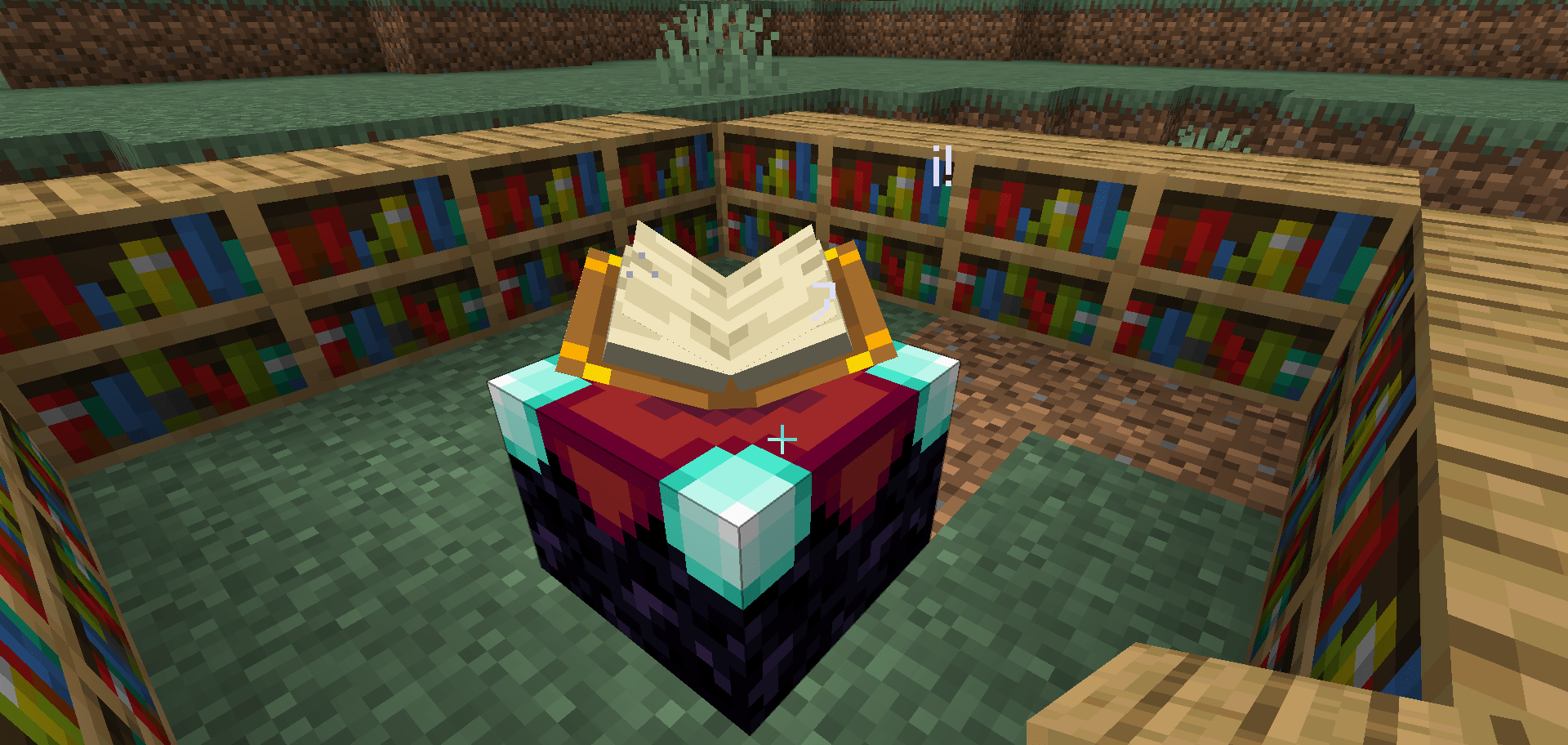Si vous êtes un passionné d'Apple, vous connaissez probablement les mémojis. Il s'agit d'une fonctionnalité relativement nouvelle qui vous permet de créer un avatar de vous-même. Vous pouvez le personnaliser avec différents costumes, chapeaux, barbes, couleurs de cheveux, expressions faciales ou tout ce que vous aimez.

Un mémoji peut être le moyen idéal pour libérer votre créativité et mieux vous exprimer. Ils ne sont pas seulement utilisés pour les photos d'identité Apple, mais servent également d'émojis animés dans les conversations iMessage. Mais comment procédez-vous pour en configurer un sur votre appareil ?
Dans cette entrée, nous allons vous montrer comment définir un mémoji comme photo d'identité Apple ou photo de contact et créer des discussions plus passionnantes avec vos amis et votre famille.
Comment définir Memoji comme photo d'identité Apple
Si votre appareil Apple fonctionne sur iOS 13 ou une version ultérieure, vous pouvez abandonner cet avatar à l'ancienne en faveur d'un mémoji personnalisé qui se démarque. Vous pouvez définir un mémoji comme photo d'identité Apple de deux manières :
Paramétrer Memoji via iMessage
iMessage - l'application de messagerie propriétaire d'Apple - vous permet de définir une photo de profil qui apparaîtra à côté de vos messages.
Lors de la configuration de la photo de profil, iOS vous offre la possibilité d'utiliser cette photo comme photo d'identité Apple. Vous pouvez profiter de cette opportunité et créer un mémoji personnalisé qui servira de photo d'identité Apple. Voici comment:
- Ouvrez Paramètres sur votre appareil.
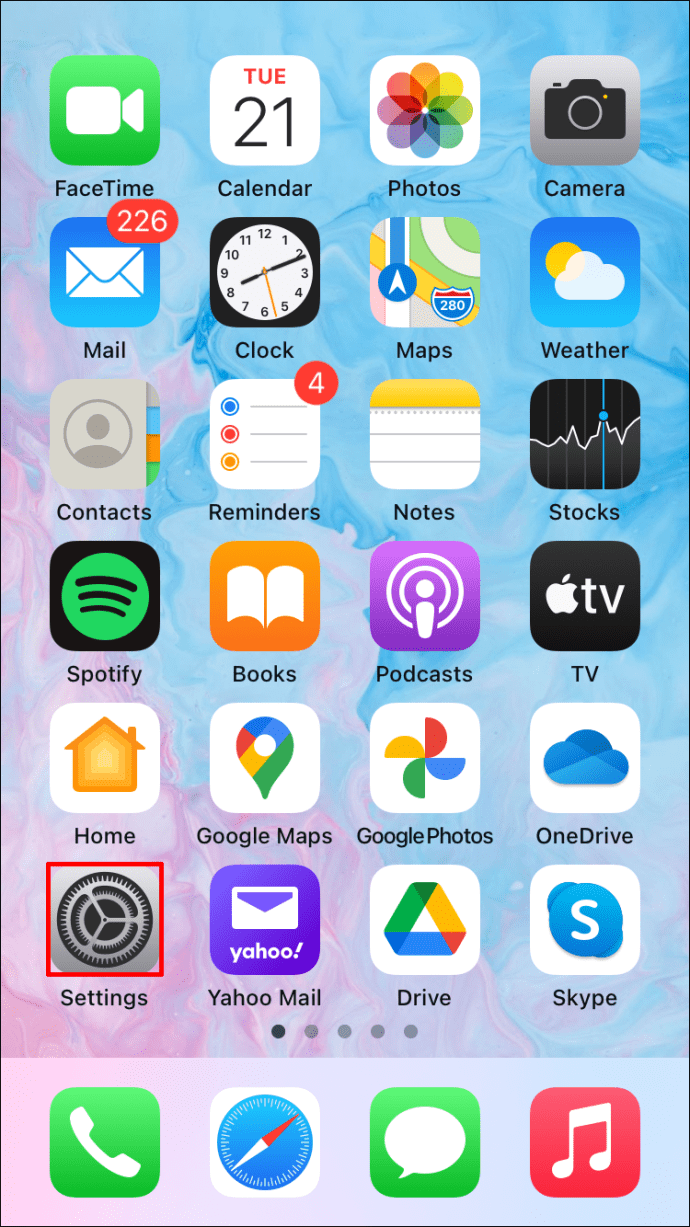
- Appuyez sur « Messages ».
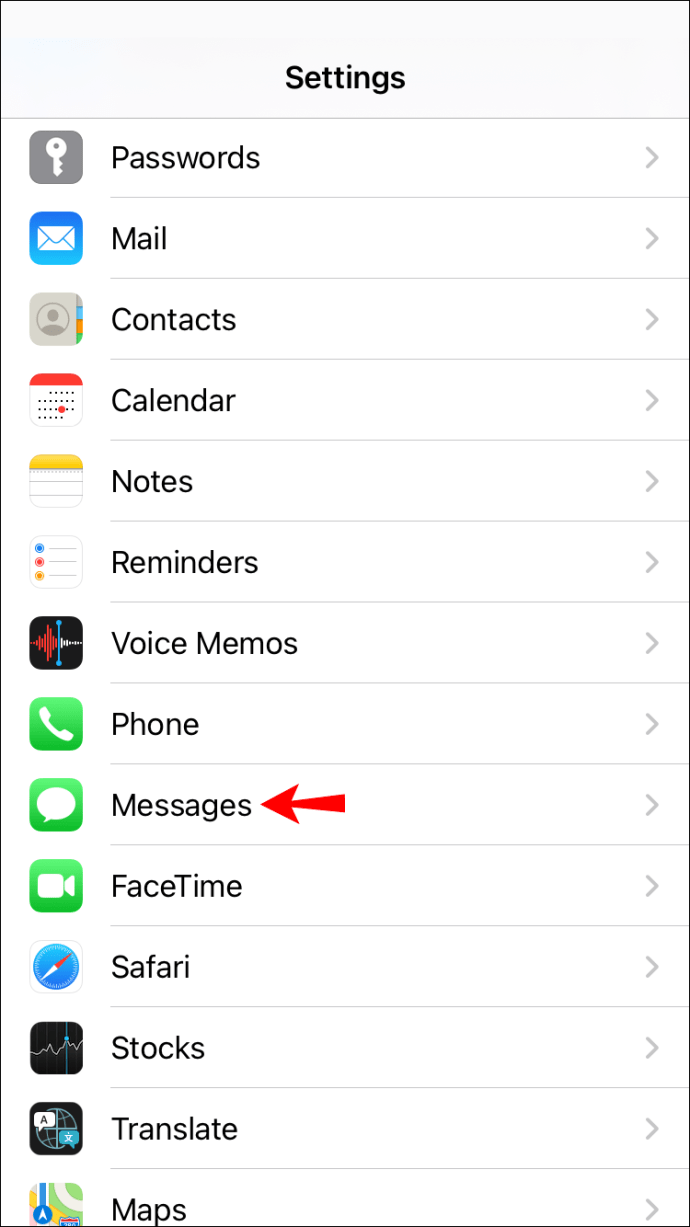
- Appuyez sur "Partager le nom et la photo".
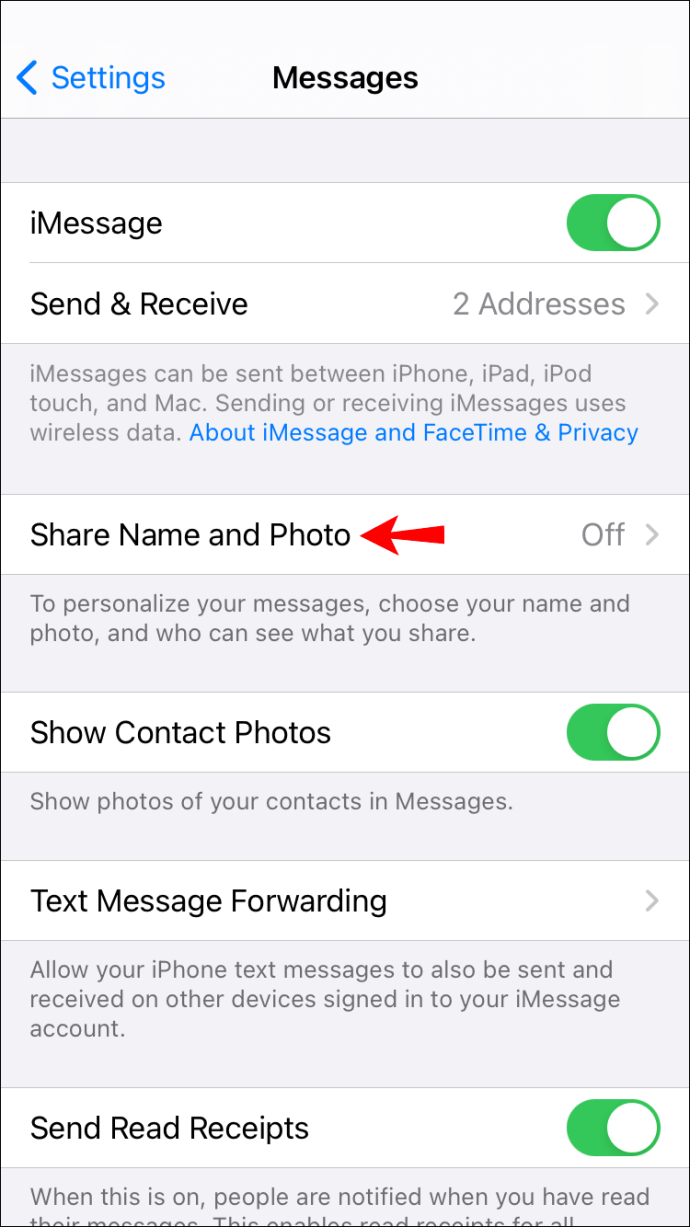
- Entrez votre prénom et vos noms dans les champs de texte fournis.
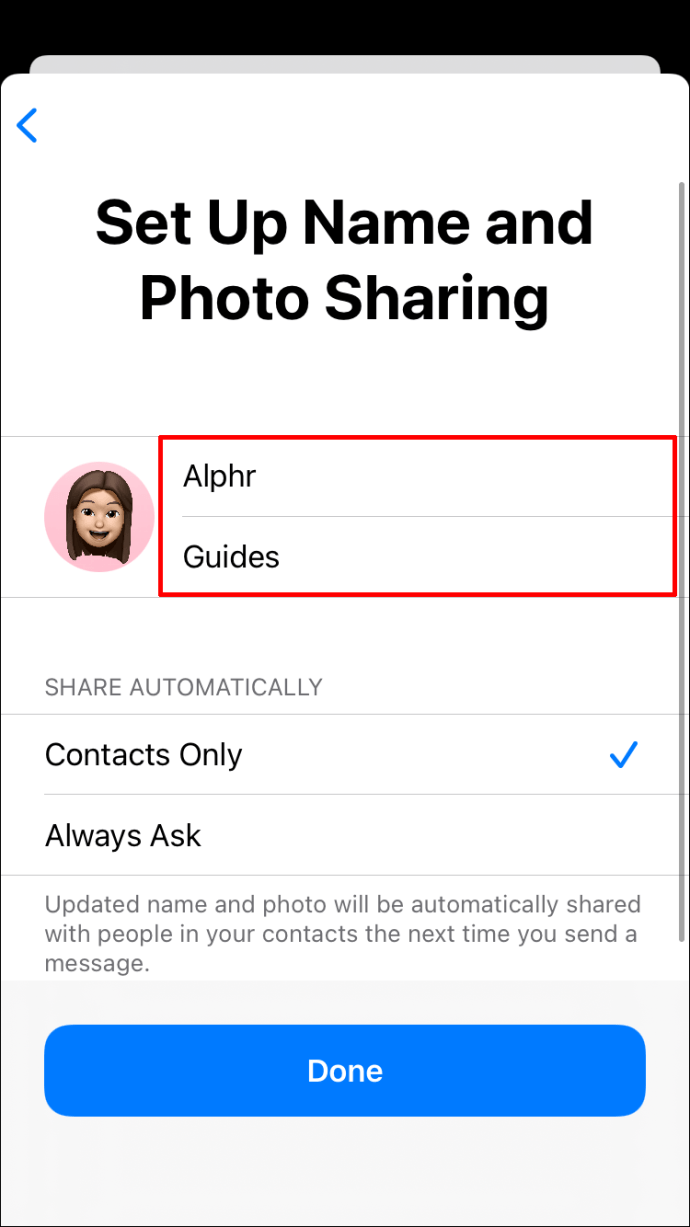
- Appuyez sur "Ajouter une photo".
- Choisissez l'un des Memojis prédéfinis. Si vous voulez être plus créatif, appuyez sur "+" pour créer un Memoji personnalisé qui reflète votre apparence, vos expressions faciales et votre coiffure. Si votre appareil prend en charge Face ID, vous pouvez prendre un selfie et faire la pose que vous souhaitez utiliser dans votre mémoji.
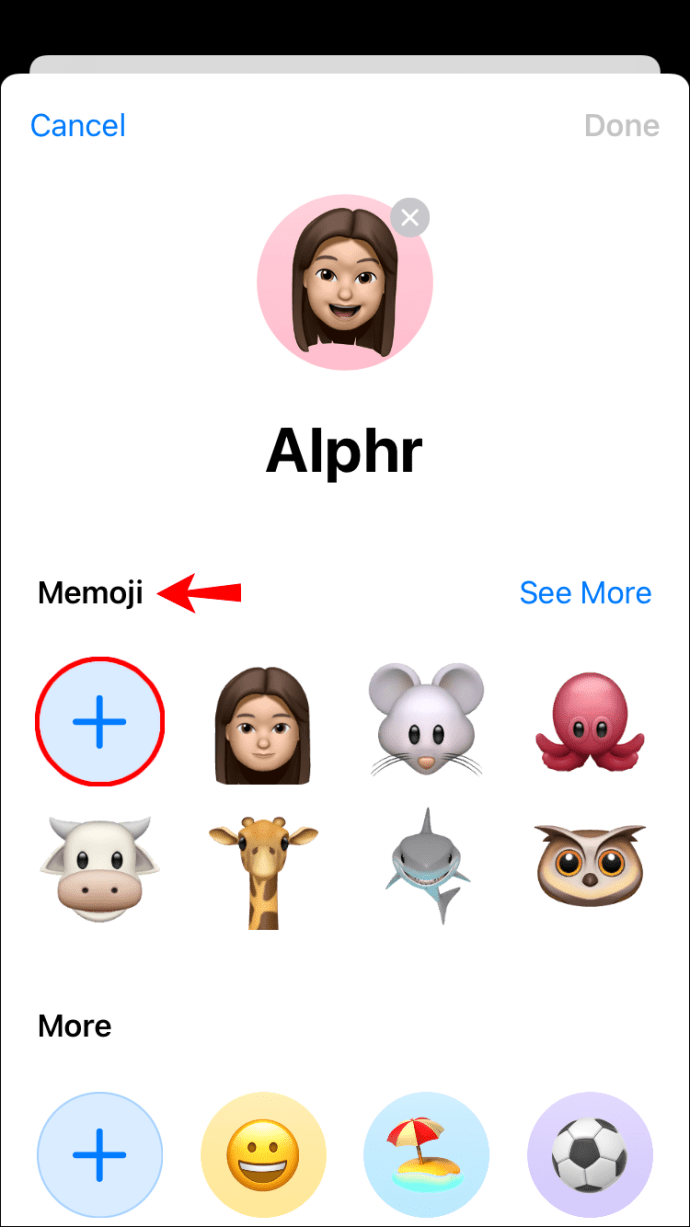
- Une fois que vous avez terminé de créer le mémoji, appuyez sur "Terminé".
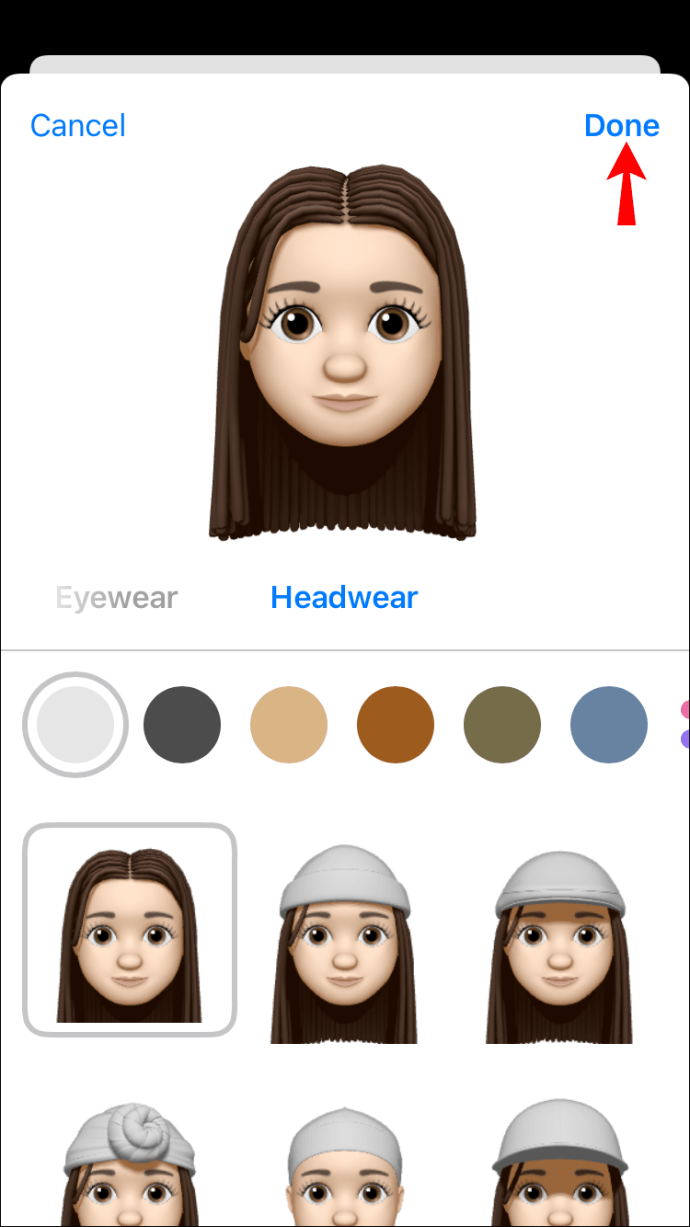
- À ce stade, vous verrez une fenêtre contextuelle vous demandant si vous souhaitez que le mémoji que vous venez de créer se double de votre photo d'identité Apple. Appuyez sur « Utiliser » pour confirmer.
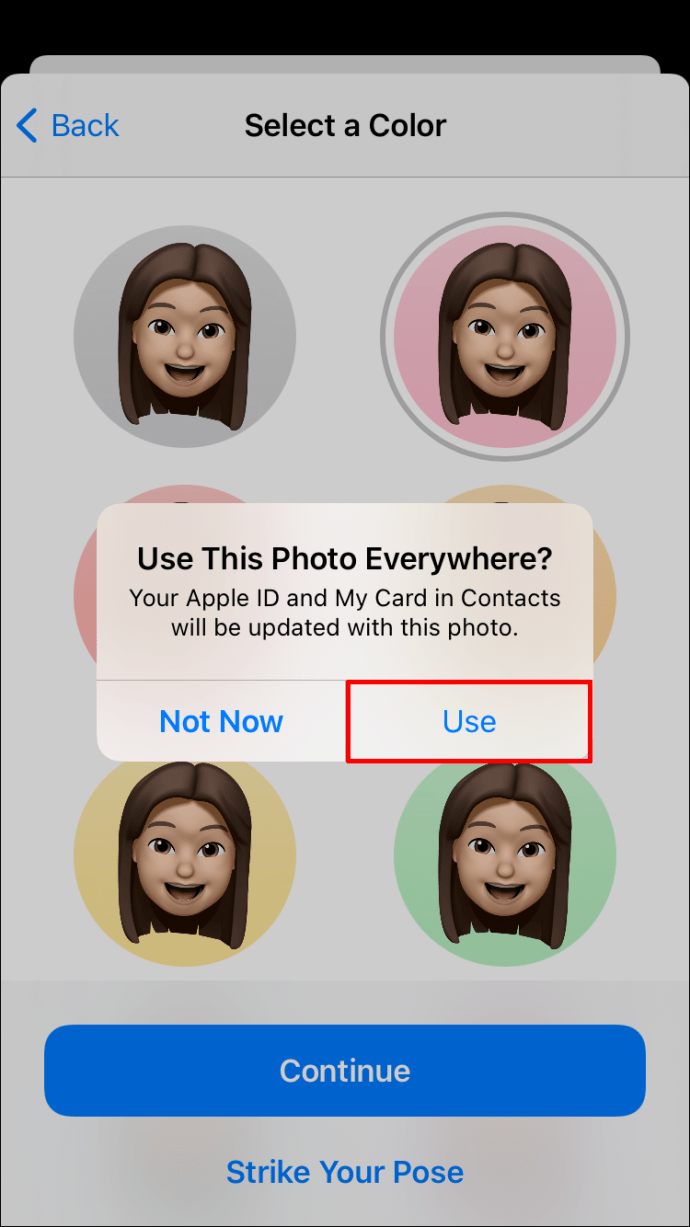
- Appuyez sur "Terminé" dans le coin supérieur droit de votre écran pour terminer le processus.
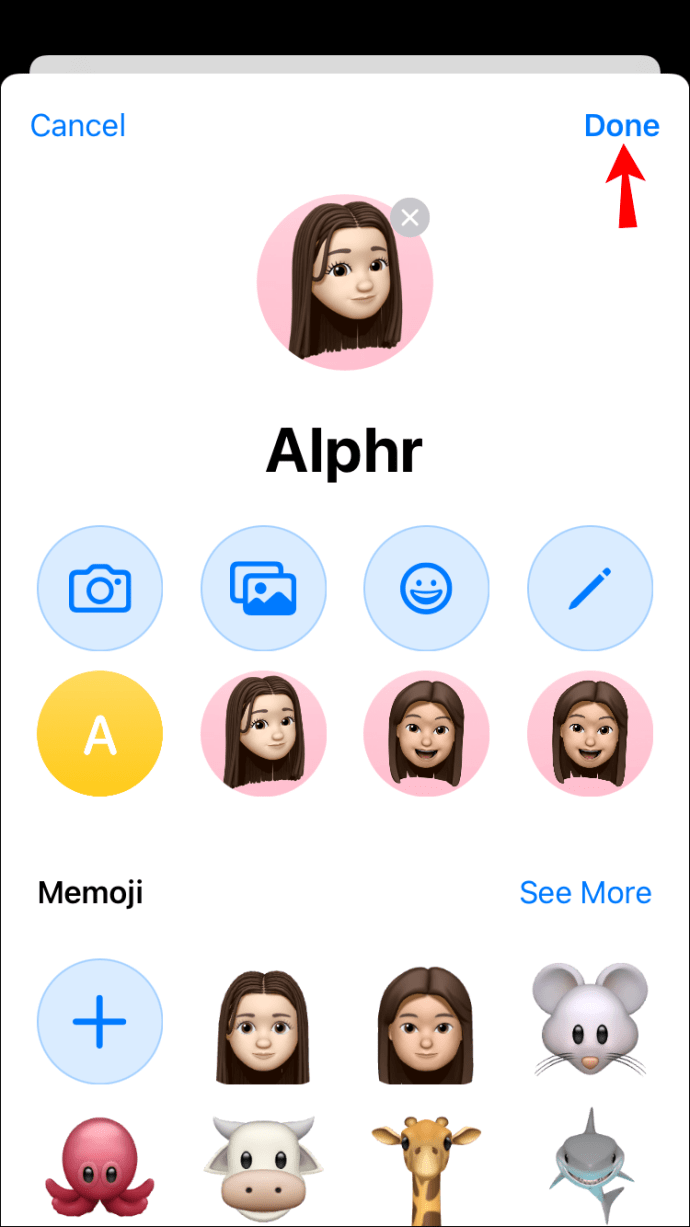
Paramétrer Memoji via l'application Paramètres
Si vous souhaitez utiliser différentes photos dans iMessage et Apple ID, l'approche détaillée ci-dessus ne fonctionnera pas car elle fusionne les deux. Heureusement, vous pouvez toujours définir un mémoji à partir de l'application Paramètres sans ouvrir iMessage. L'inconvénient est que vous ne pourrez pas créer un mémoji directement. Vous pouvez uniquement prendre une photo ou en choisir une dans votre stockage local. Voici comment procéder :
- Assurez-vous d'avoir un autocollant memoji préfabriqué ou un memoji personnalisé dans votre stockage local.
- Ouvrez Paramètres sur votre appareil.
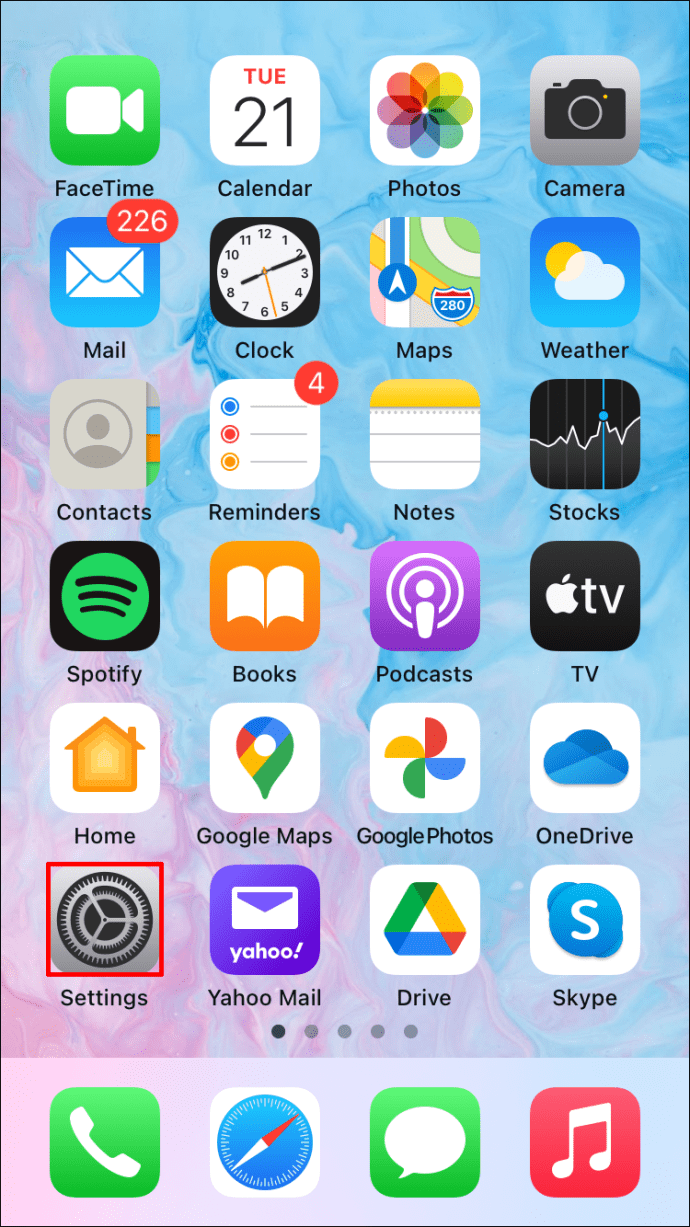
- Appuyez sur votre nom.
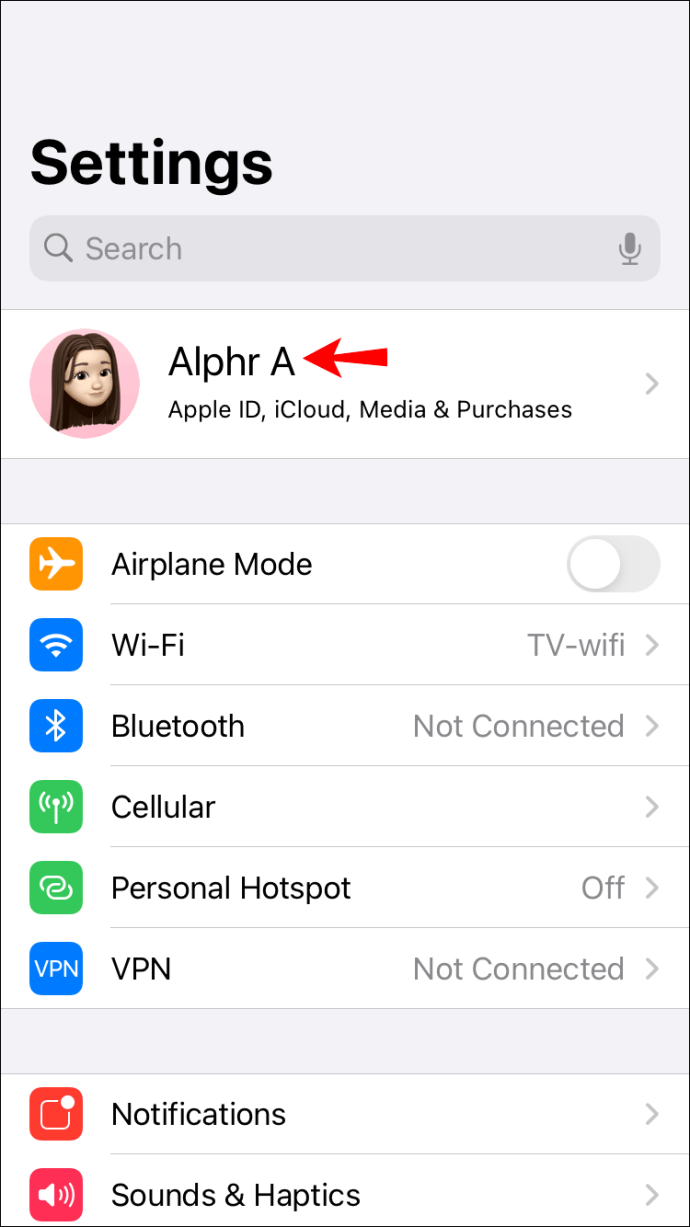
- Appuyez sur l'espace circulaire désigné pour les photos. Si vous utilisez déjà une photo dans le cadre de votre identifiant Apple, appuyez simplement dessus pour afficher toutes les options de retouche photo disponibles.
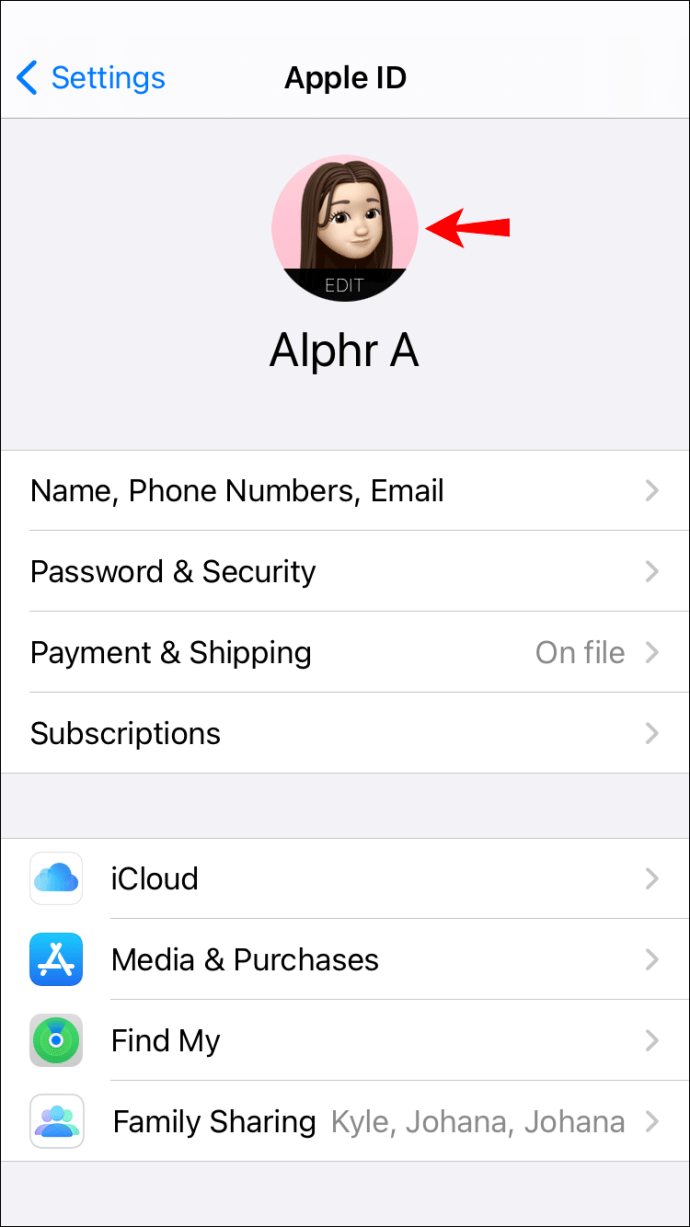
- Appuyez sur "Choisir une photo", puis accédez au dossier dans lequel vous avez enregistré votre mémoji.
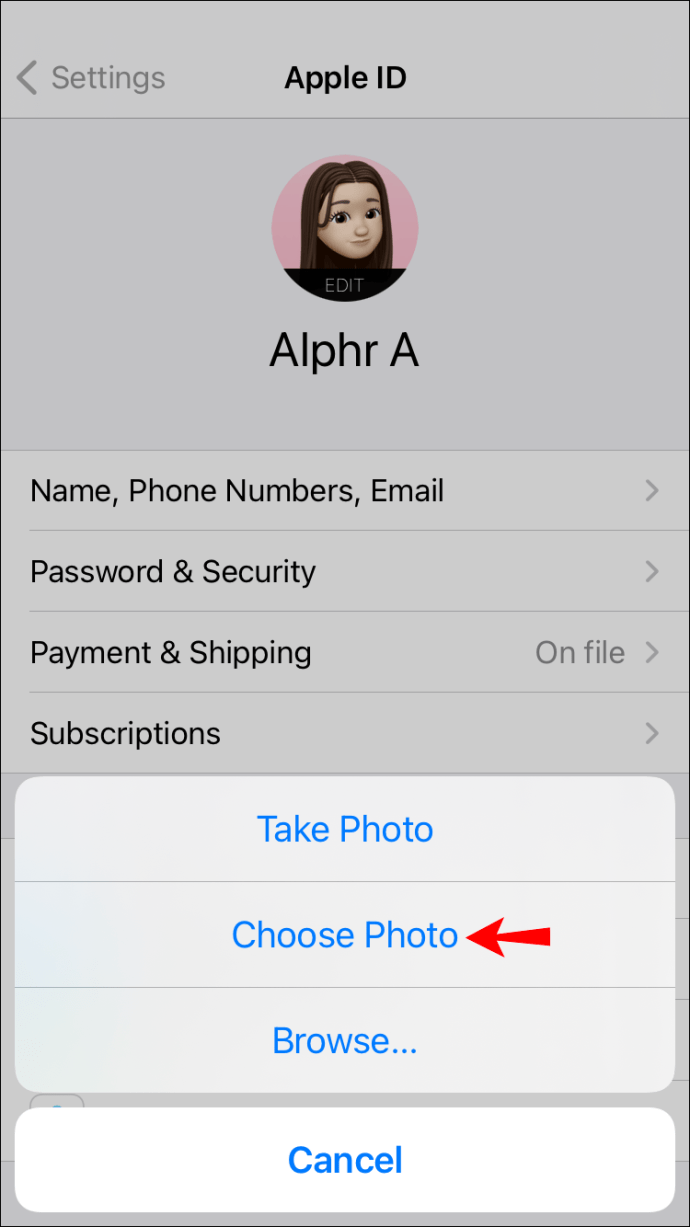
- Utilisez les outils à l'écran pour déplacer et redimensionner la photo comme bon vous semble.
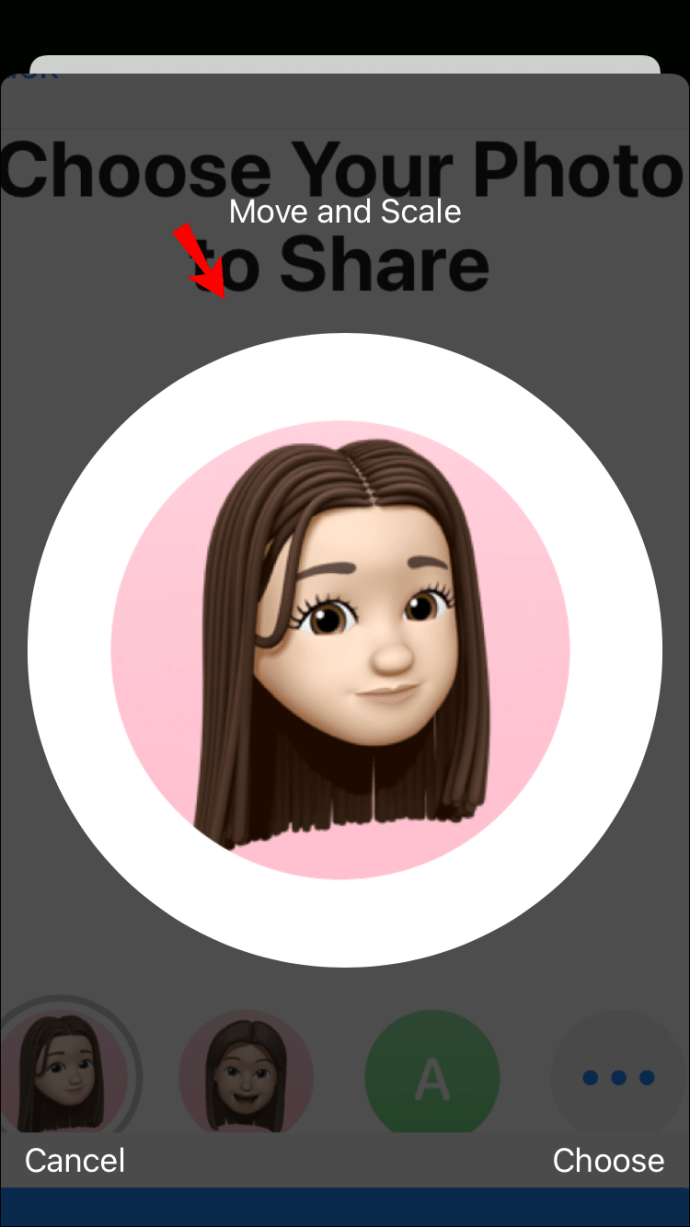
- Appuyez sur "Terminé".
Et c'est tout! Votre nouveau mémoji s'affichera désormais dans votre identifiant Apple sur tous vos appareils.
Comment définir un Memoji comme photo de contact sur un iPad
L'application Apple Contacts est un programme qui vous permet de contacter facilement vos amis et votre famille via diverses applications, notamment la messagerie électronique, iMessage et FaceTime. L'application synchronise automatiquement vos contacts sur tous vos appareils.
Il ne peut y avoir de meilleur moyen de se démarquer que de définir un mémoji comme photo de contact sur votre iPad. Pour obtenir le bon look, vous pouvez sélectionner un mémoji préfabriqué qui ressemble étroitement à votre propre visage ou choisir parmi différents tons de peau, couleurs de cheveux et traits du visage.
Contrairement à l'identifiant Apple, l'application Contacts prend en charge la création instantanée de mémoji. Cela signifie que vous n'avez pas besoin de télécharger une copie externe qui peut ne pas avoir toutes les qualités que vous recherchez.
Voici comment définir un mémoji comme photo de contact sur un iPad :
- Ouvrez l'application Contacts.
- Appuyez sur "Ma carte".
- Appuyez sur « Modifier » dans le coin supérieur droit de votre écran.
- Appuyez sur l'espace circulaire désigné pour votre photo. Si vous avez déjà téléchargé une photo de contact, appuyez simplement sur le bouton d'édition qui apparaît en dessous.
- Choisissez l'un des mémojis prédéfinis ou créez-en un instantanément à l'aide des outils à l'écran.
- Appuyez sur « Terminé » pour terminer le processus et enregistrer les modifications.
Et voilà! Votre mémoji apparaîtra désormais sur iMessage, FaceTime et même dans vos e-mails. Vous pouvez le remplacer autant de fois que vous le souhaitez jusqu'à ce que vous trouviez l'image parfaite.
Comment définir un Memoji comme photo de contact sur un iPhone
Définir un mémoji comme photo de contact sur un iPhone n'est pas différent d'en définir un sur un iPad :
- Ouvrez votre appareil et accédez à l'application Contacts.
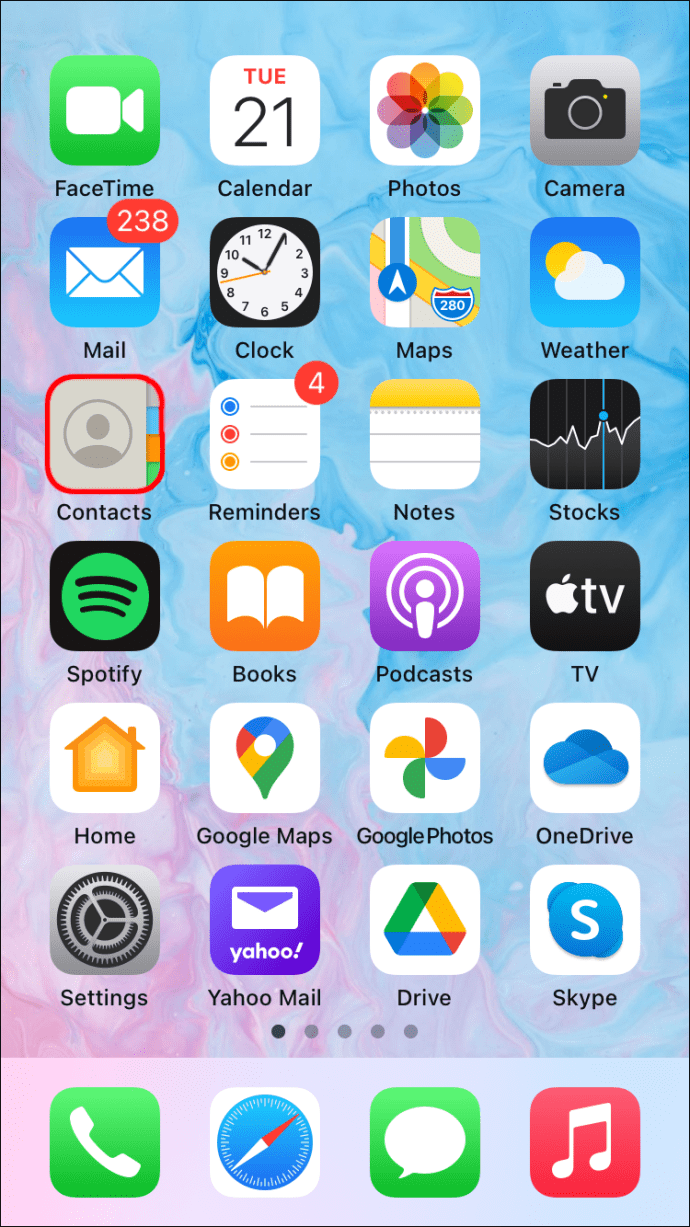
- Appuyez sur "Ma carte".
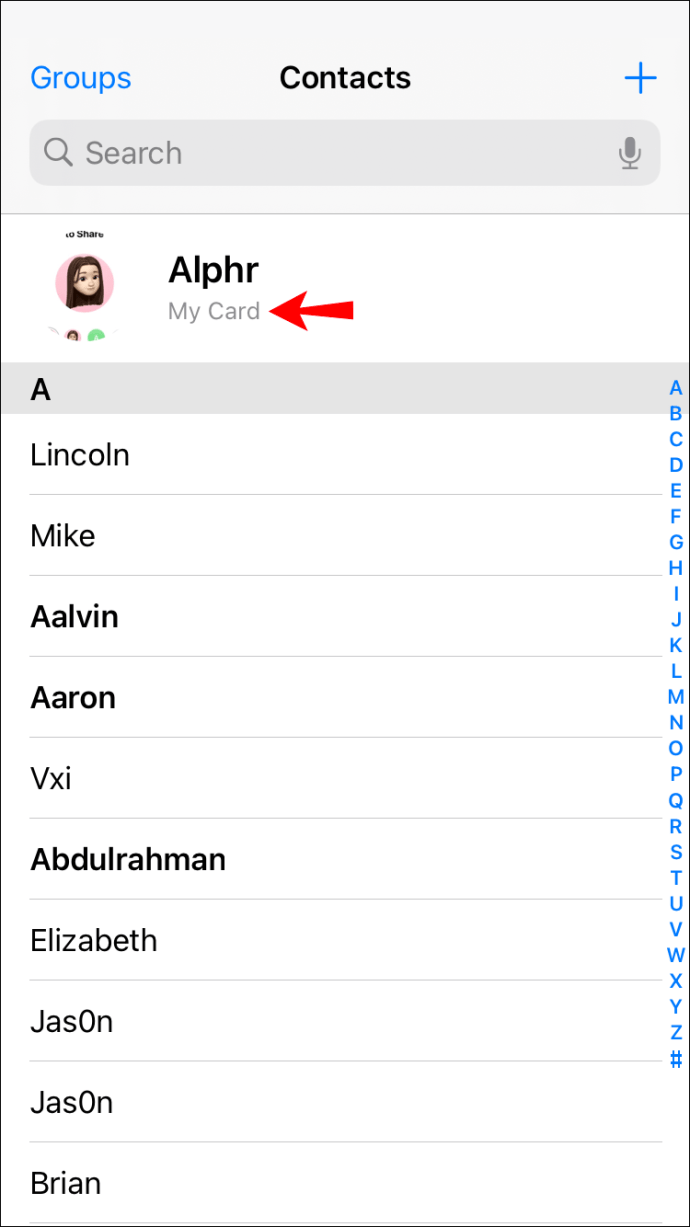
- Appuyez sur « Modifier » dans le coin supérieur droit. Cela vous permettra de modifier vos coordonnées, y compris votre nom, numéro de téléphone, adresse e-mail et photo de contact.
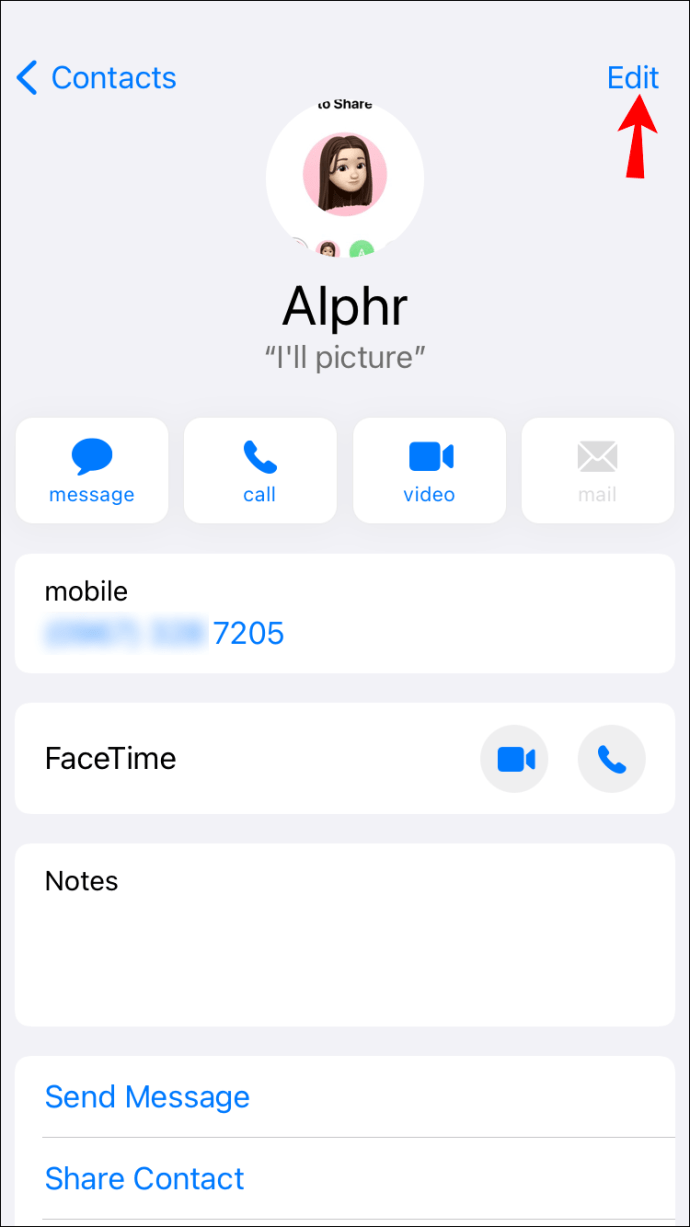
- Appuyez sur votre avatar.
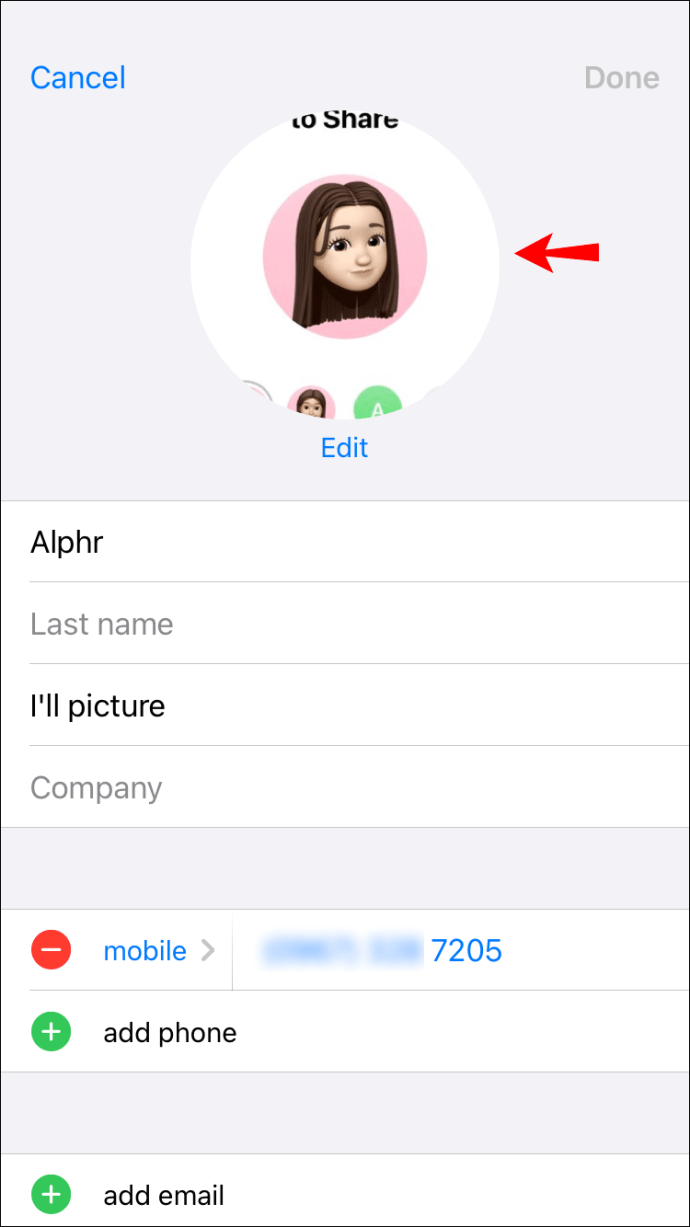
- Sélectionnez l'un des mémojis prédéfinis ou créez-en un nouveau avec la pose souhaitée.
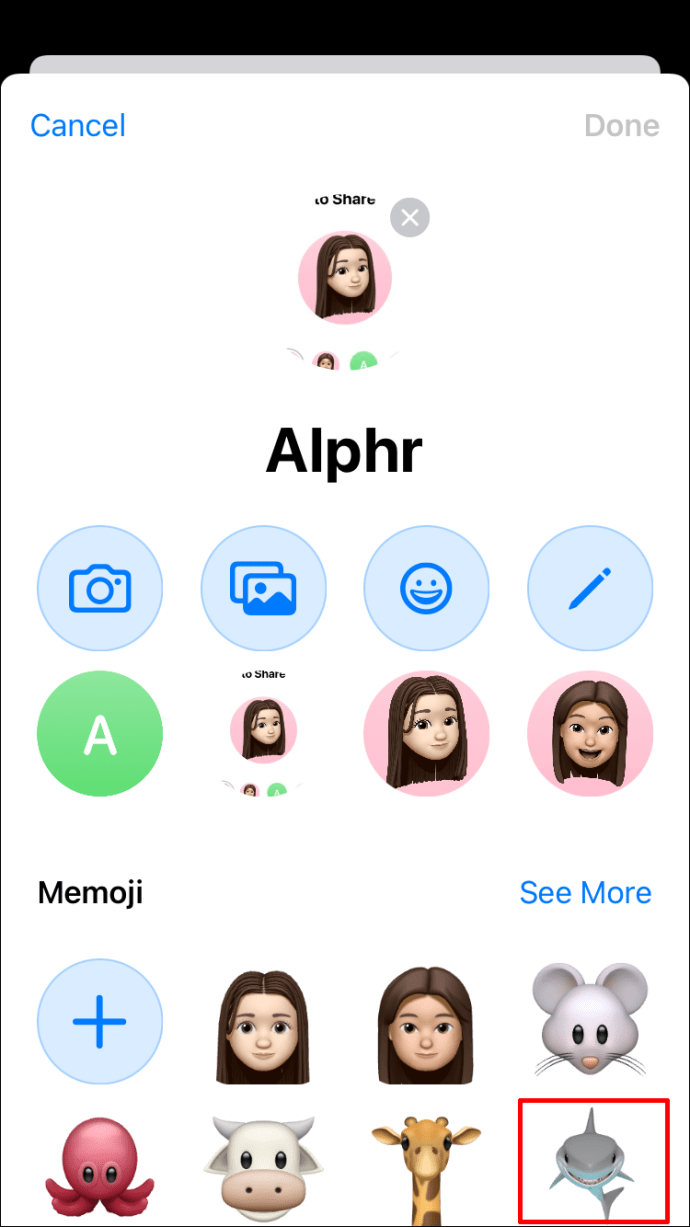
- Appuyez sur « Terminé » pour terminer le processus et enregistrer les modifications.
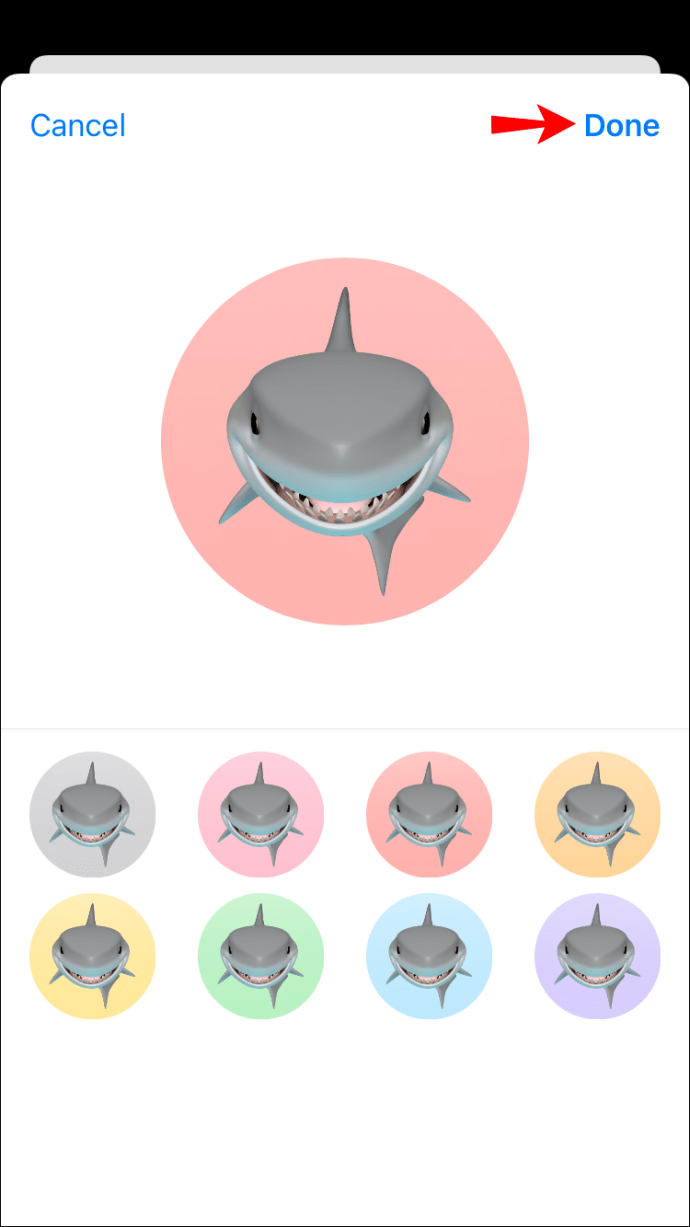
Comment définir un Memoji comme photo de contact sur un Mac
Si votre Mac fonctionne sur macOS Big Sur, vous pouvez créer autant de mémojis que vous le souhaitez et les utiliser comme photo de contact. Voici comment procéder :
- Ouvrez Paramètres sur votre appareil.
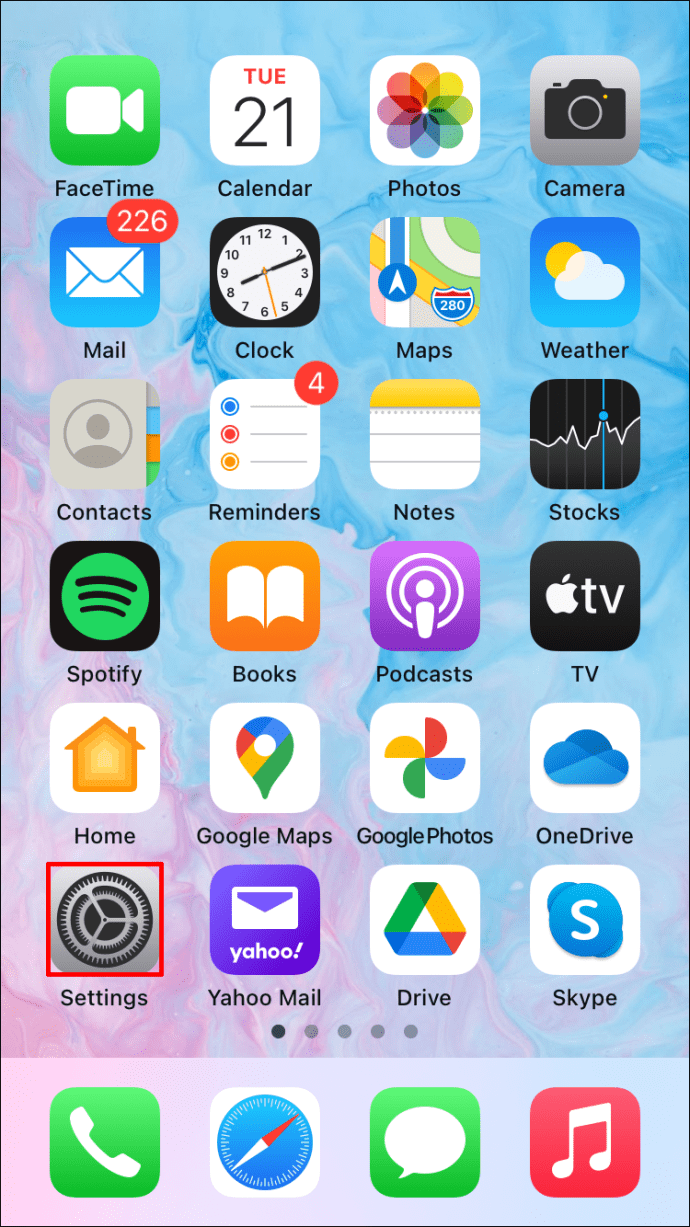
- Cliquez sur « Messages ».
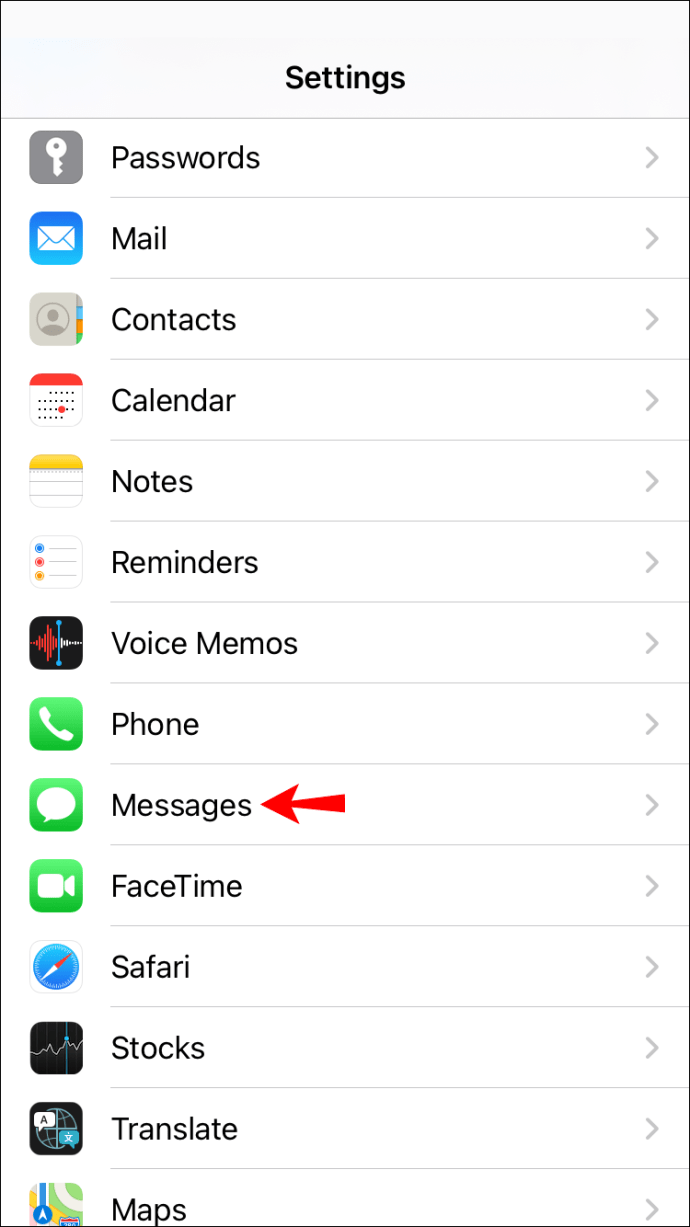
- Cliquez sur "Configurer le nom et le partage de photos".
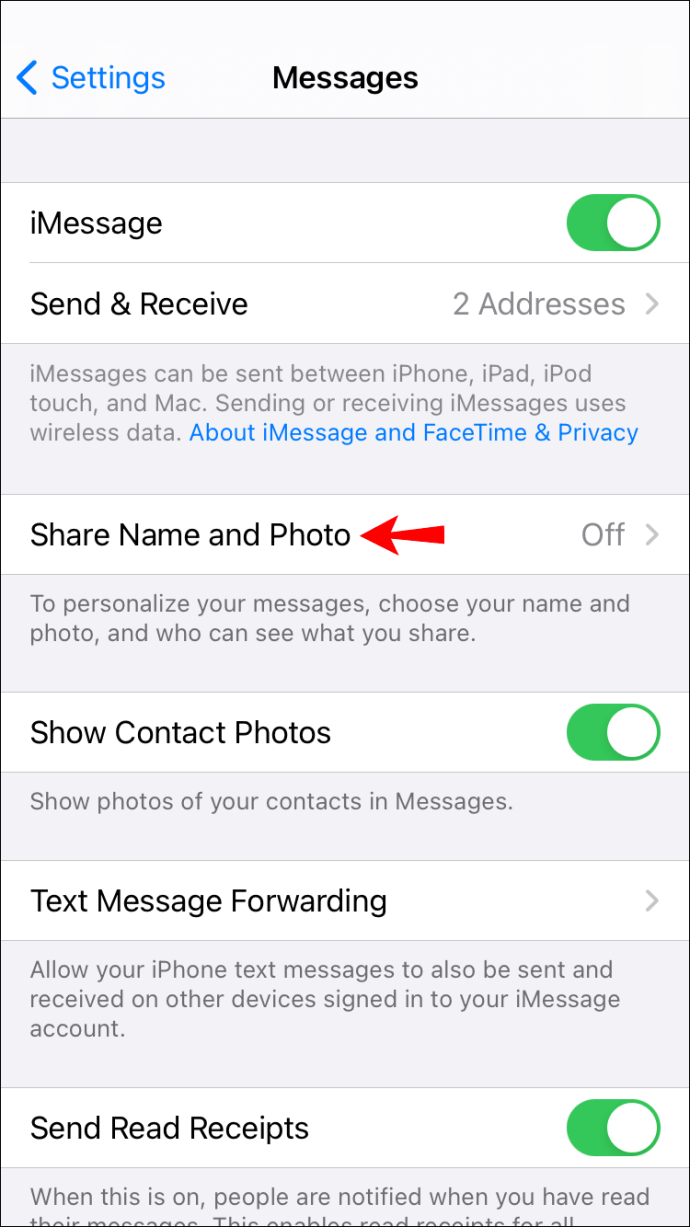
- Appuyez sur le bouton « Continuer » pour définir un nom et une photo qui s'afficheront dans toutes vos applications de communication.
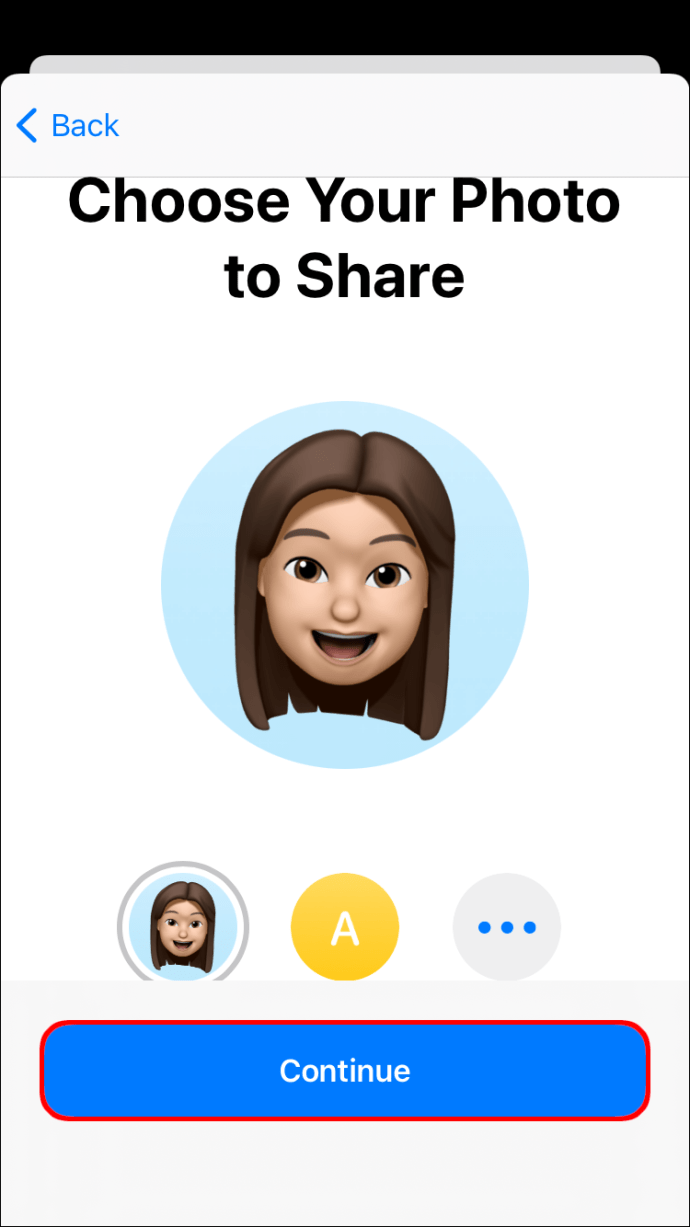
- Entrez vos nom et prénom dans les champs de texte prévus.
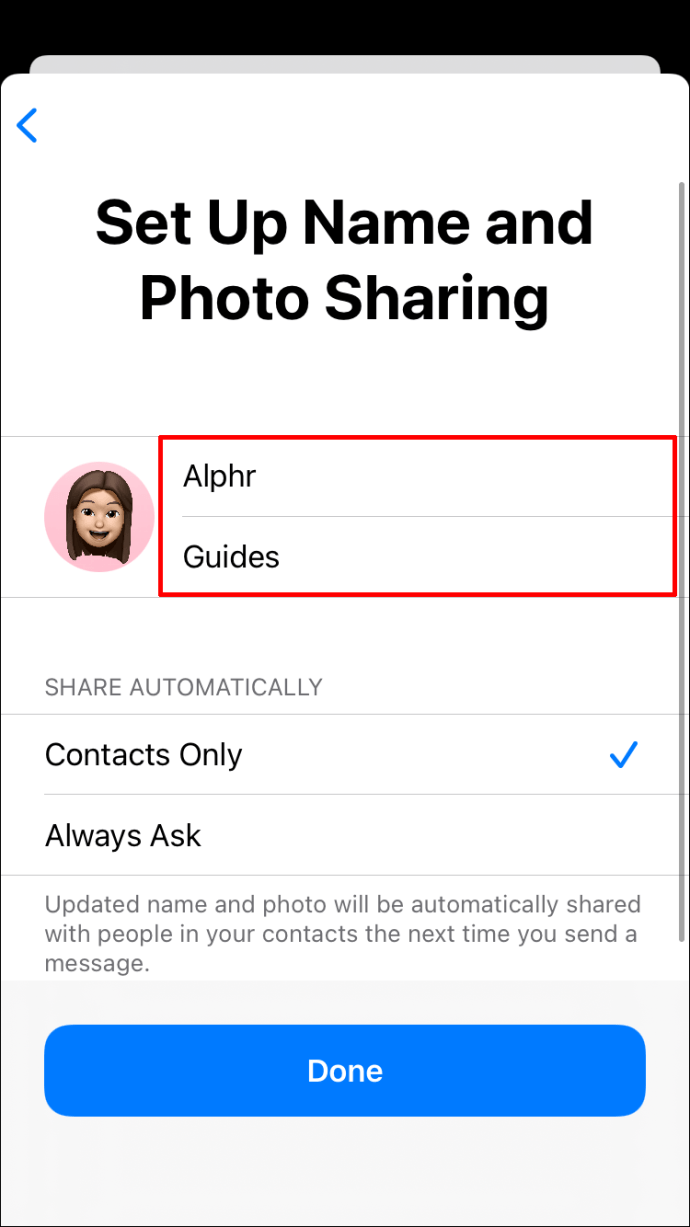
- Cliquez sur "Personnaliser".
- Choisissez l'un des mémojis prédéfinis ou amusez-vous à en créer un qui reflète vos préférences et vos goûts.
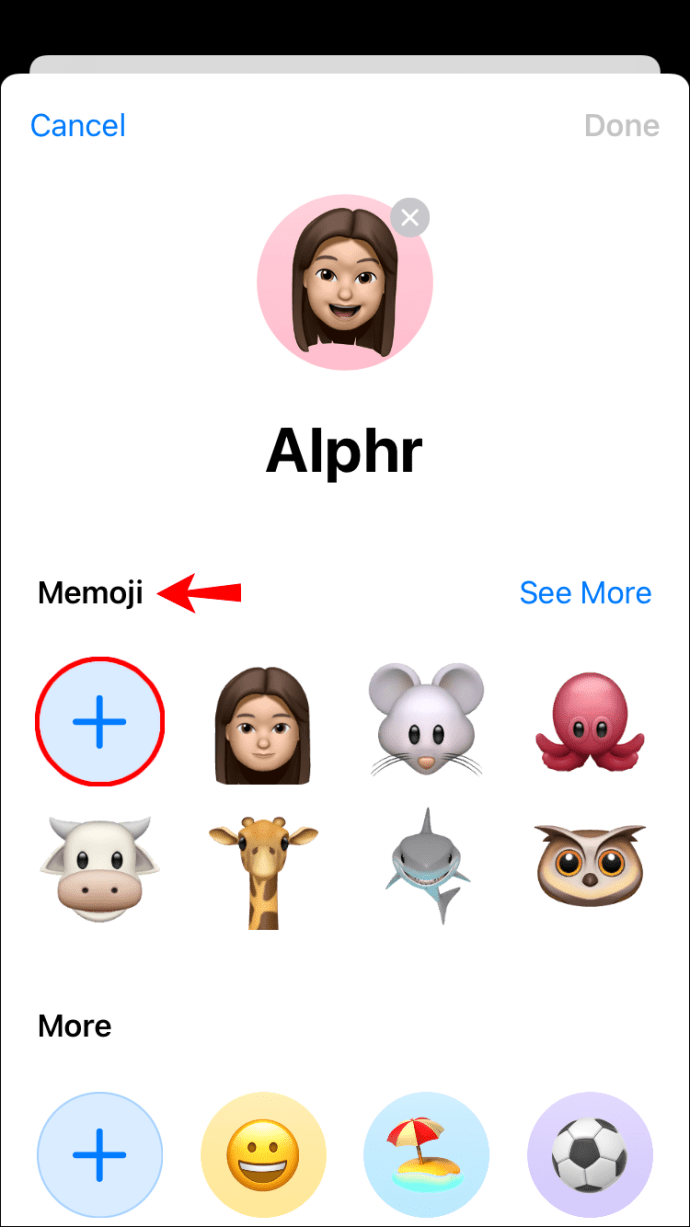
- Cliquez sur « Terminé » pour terminer.
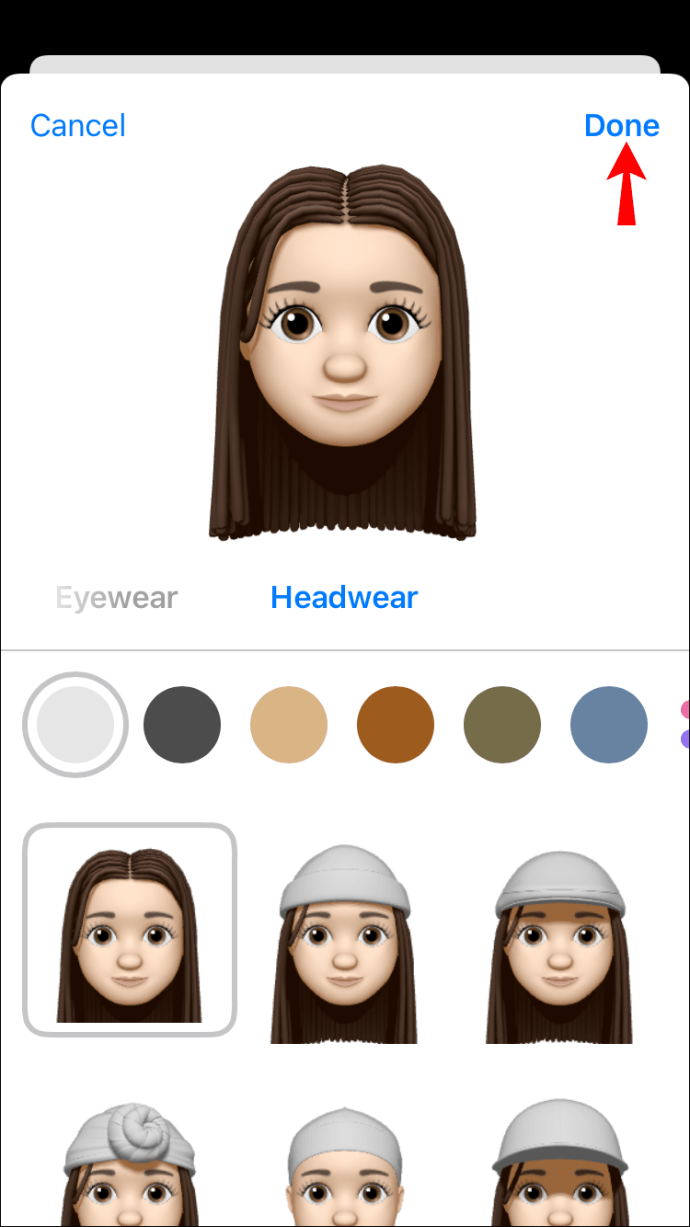
- À ce stade, vous verrez une fenêtre contextuelle vous demandant si vous souhaitez utiliser votre nouveau memoji comme votre identifiant Apple et votre photo de contact. Appuyez sur « Utiliser » pour confirmer.
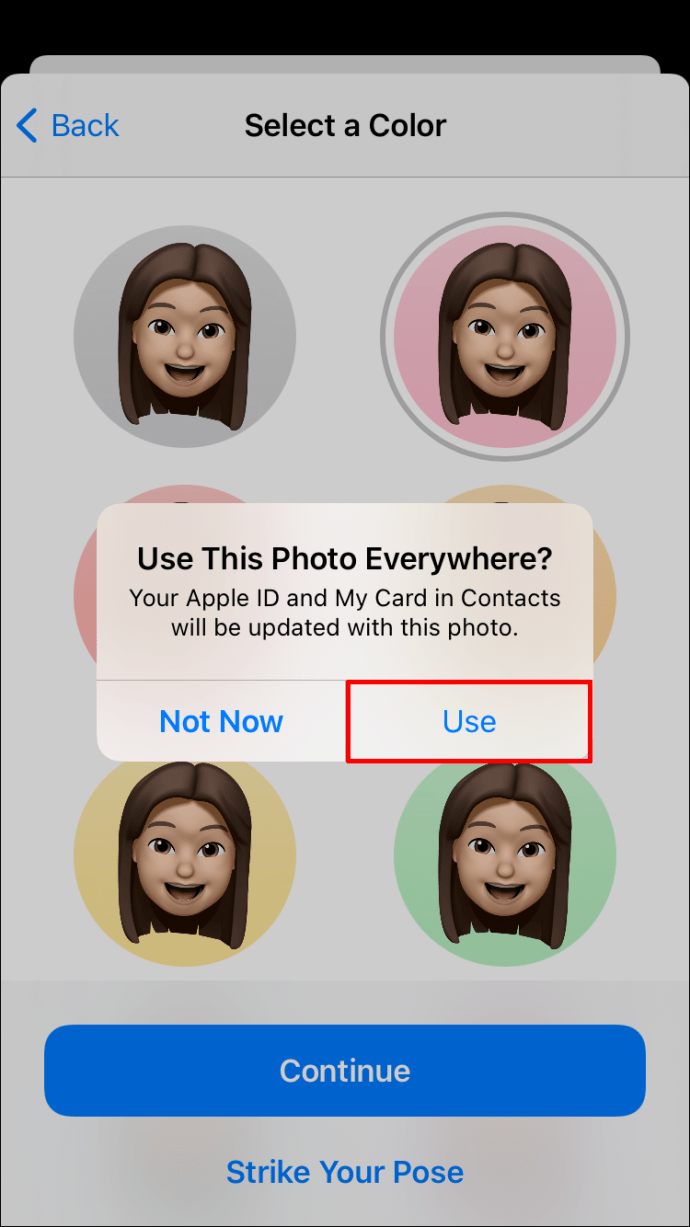
- Il vous sera demandé si vous souhaitez que votre nouvelle photo soit automatiquement ajoutée à vos coordonnées ou si vous préférez qu'on vous le demande à chaque fois avant que la photo ne soit partagée. Choisissez l'option qui vous intéresse, puis cliquez sur "Terminé".
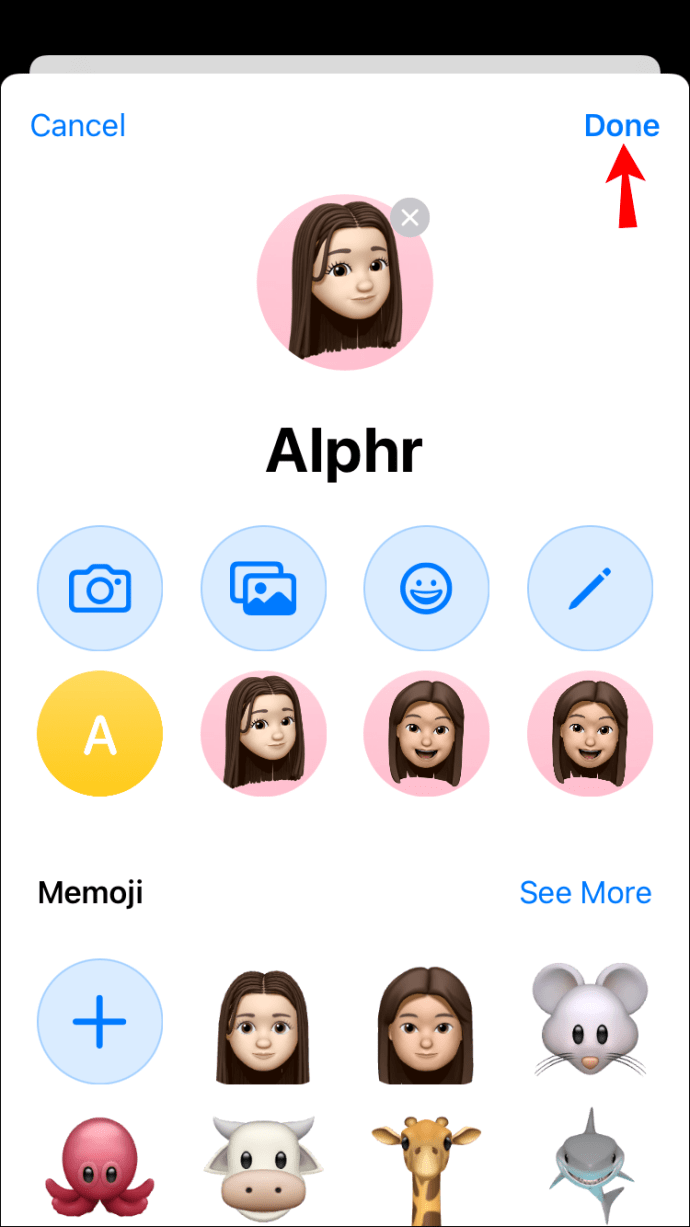
Soyez vous !
Les mémojis sont un moyen amusant de personnaliser vos messages et de montrer ce qui vous fait, eh bien, vous.
Ils sont également un excellent outil de marketing pour les marques qui souhaitent se connecter avec leur public d'une manière nouvelle et passionnante. Si vous cherchez des moyens d'engager vos clients et de vous démarquer de vos concurrents dans un monde de plus en plus numérique, les memojis devraient avoir une place dans votre arsenal.
N'oubliez pas que la configuration des mémojis ne fonctionne que sous iOS 13 ou version ultérieure. Si votre appareil fonctionne sous iOS 12 ou l'un de ses prédécesseurs, vous devez passer au dernier système d'exploitation pour profiter des mémojis les plus cool du marché ou en créer de nouveaux qui représentent qui vous êtes et ce que vous aimez.
Avez-vous un mémoji personnalisé dans votre application de contacts ou votre identifiant Apple ? Nous aimerions savoir comment vous les définissez et comment vous avez relevé les défis que vous avez pu rencontrer en cours de route.
Engageons-nous dans la section commentaires ci-dessous.